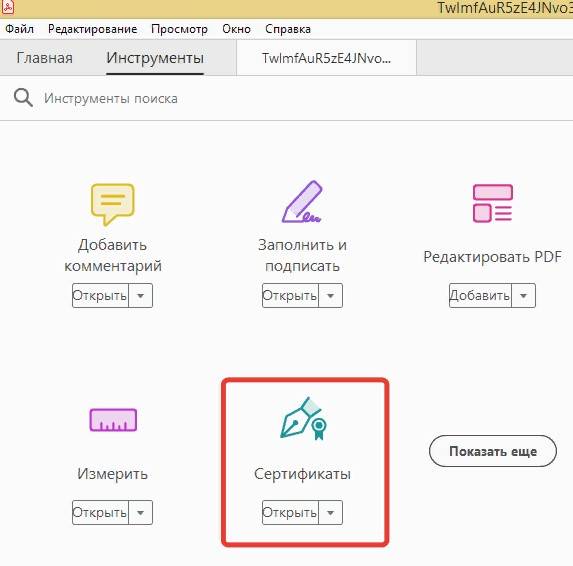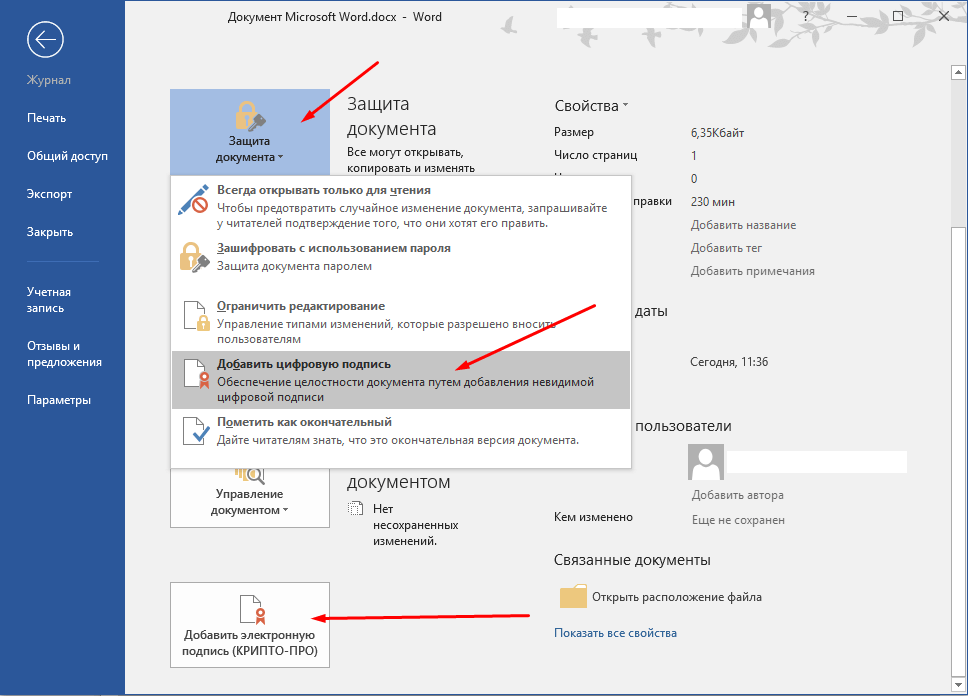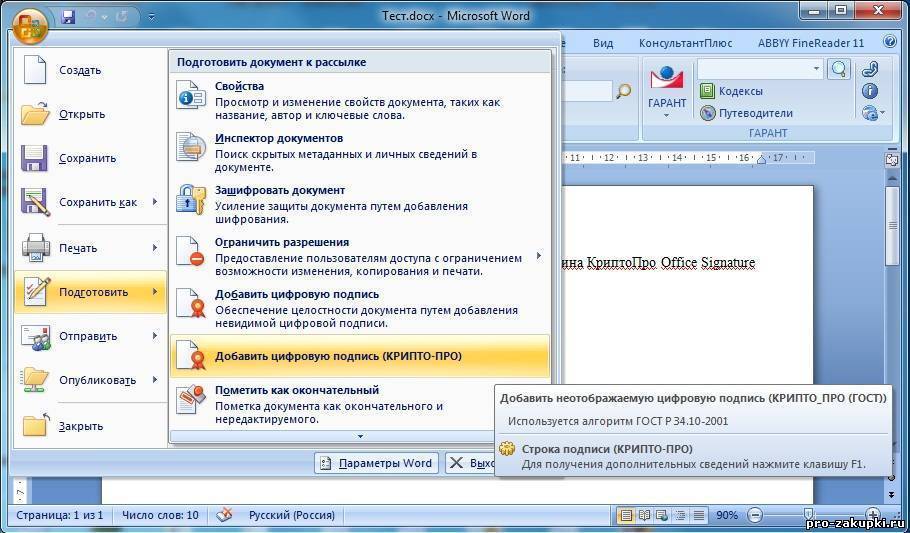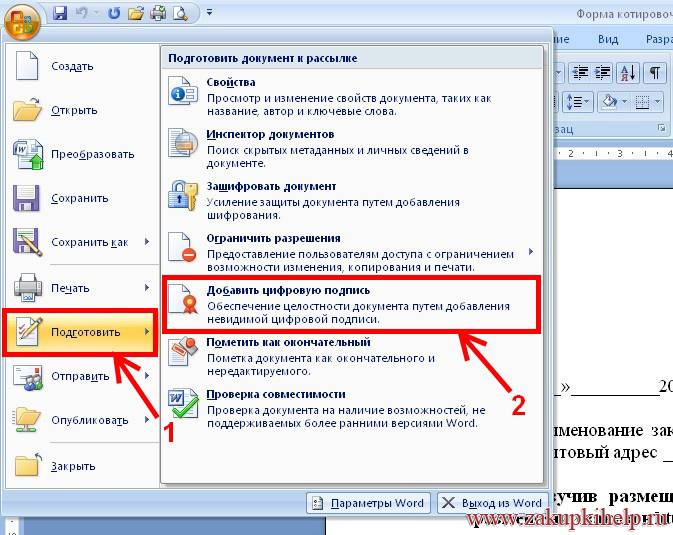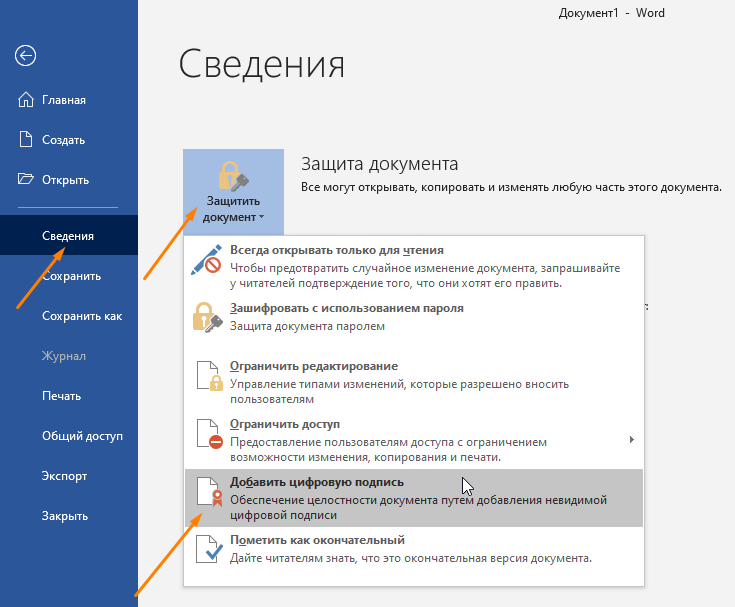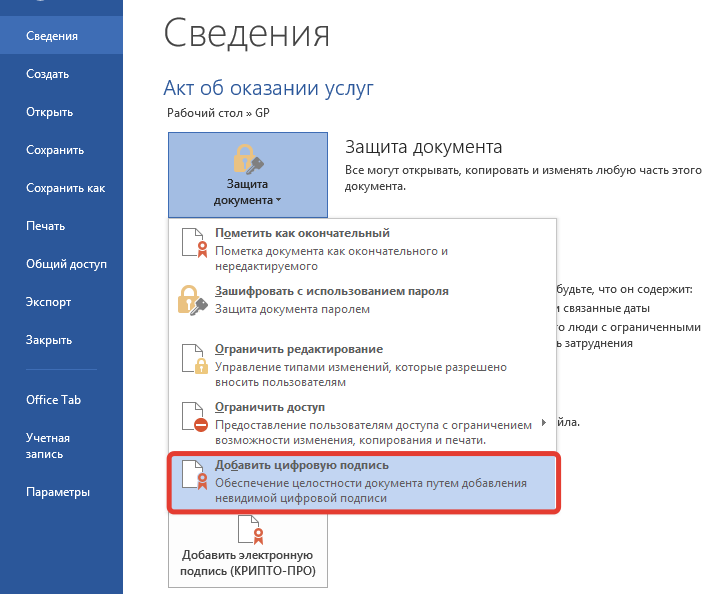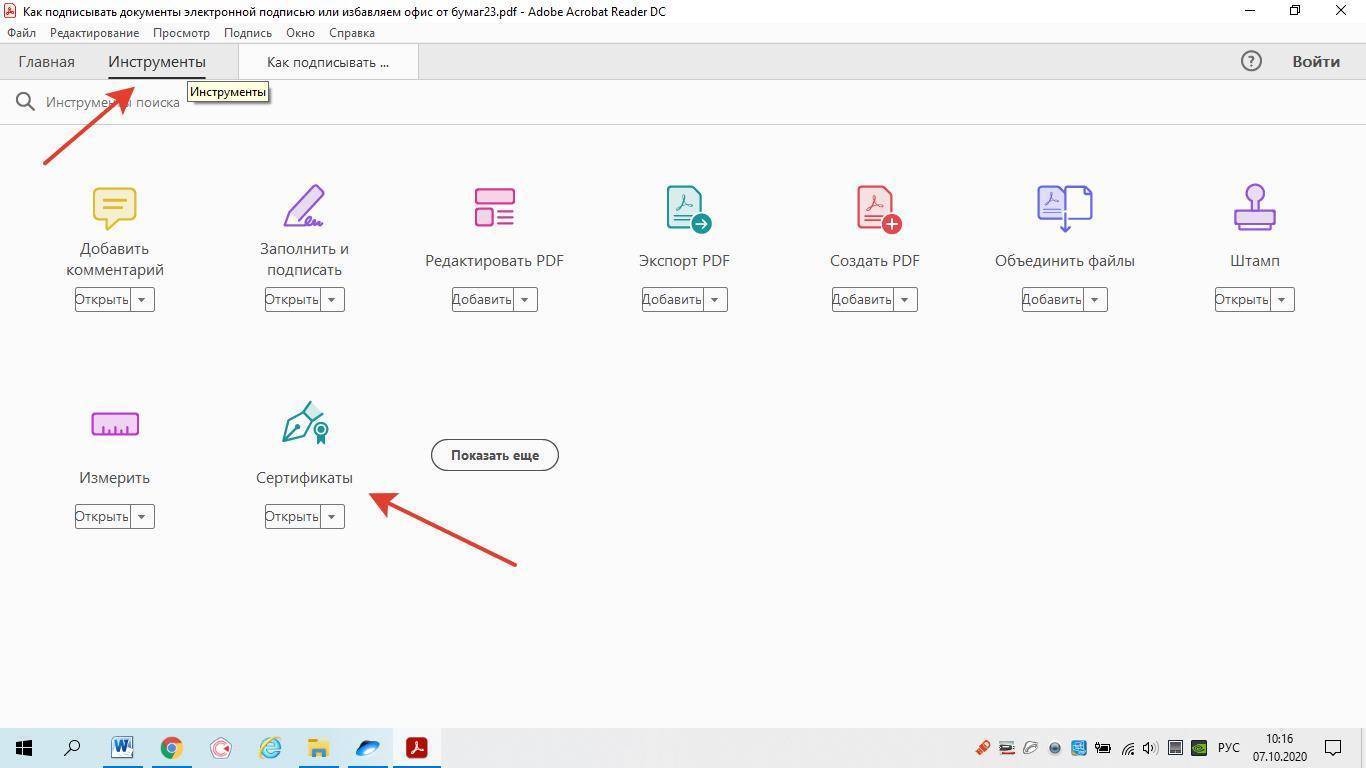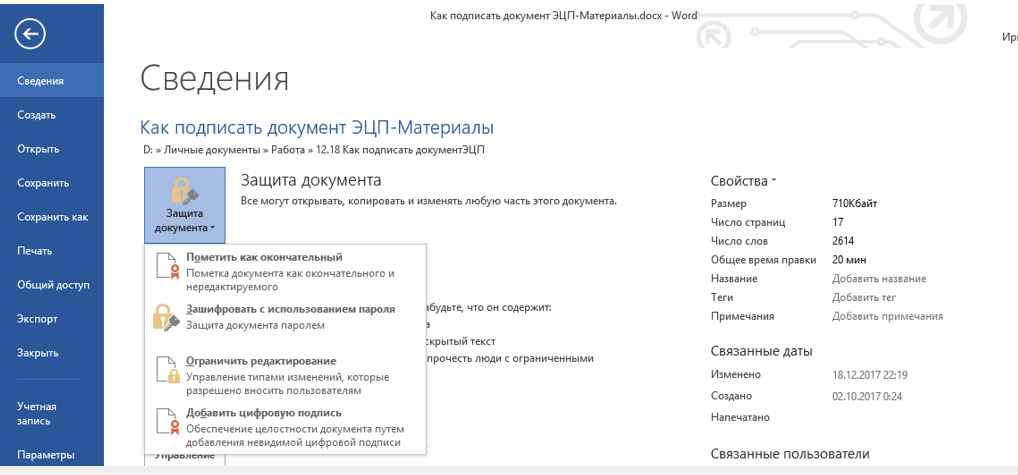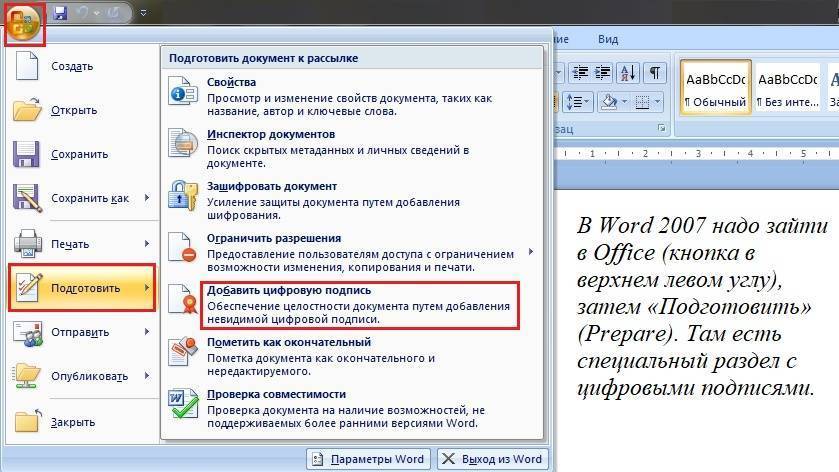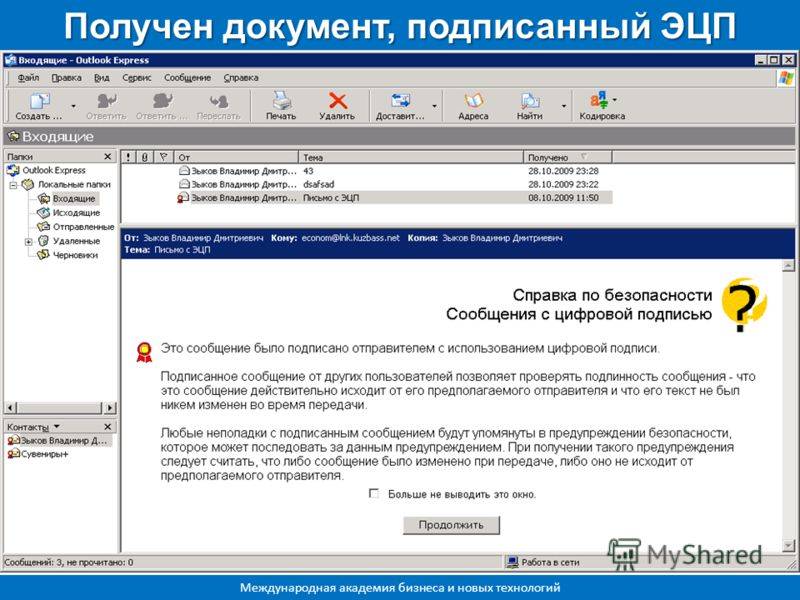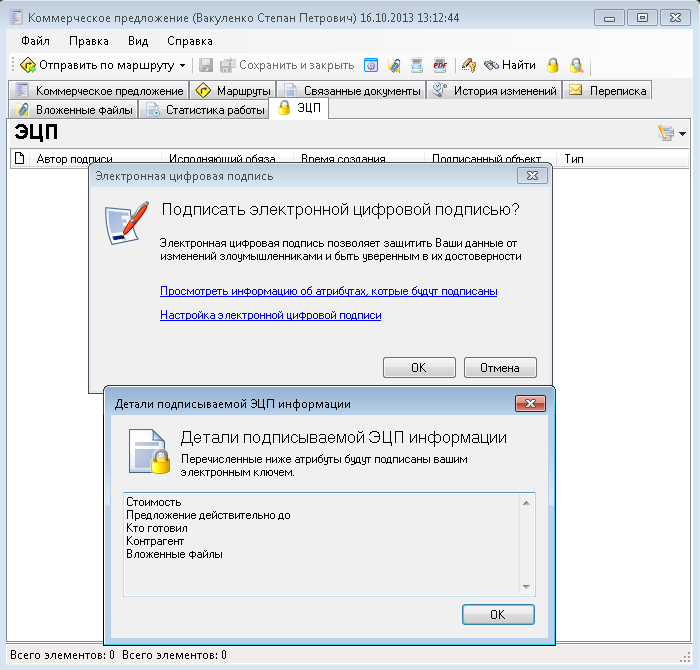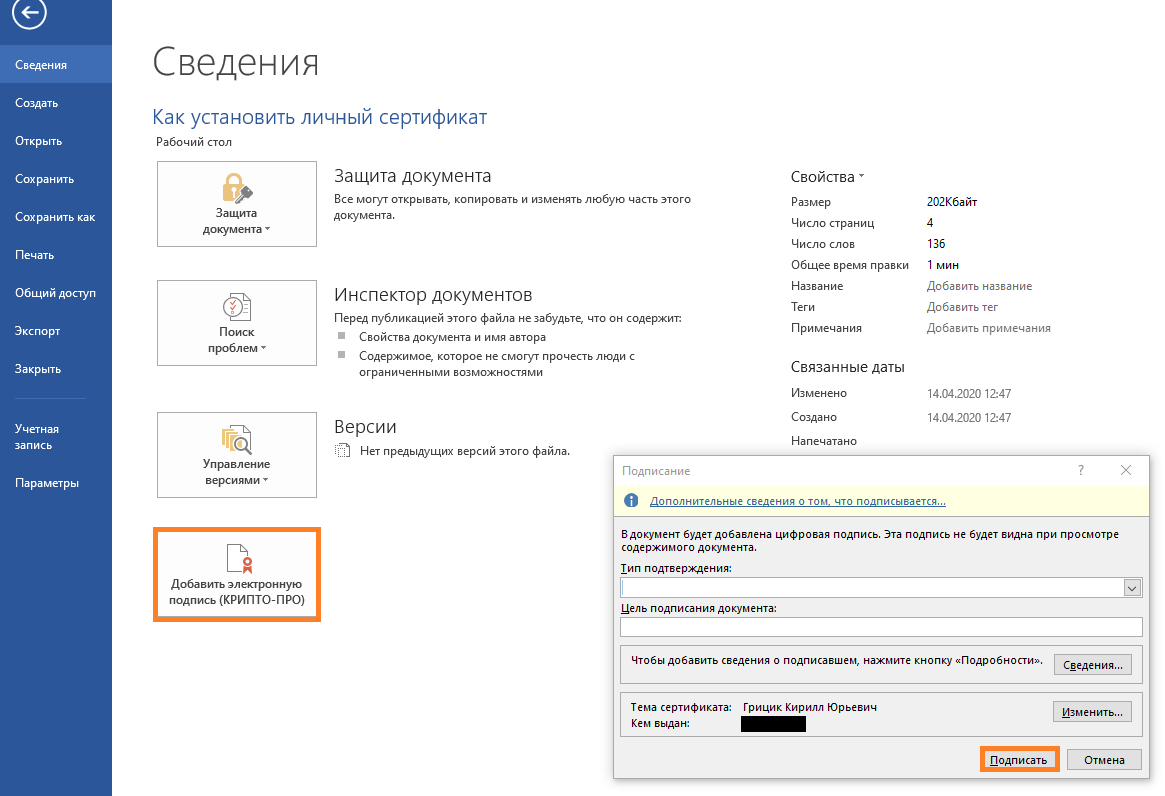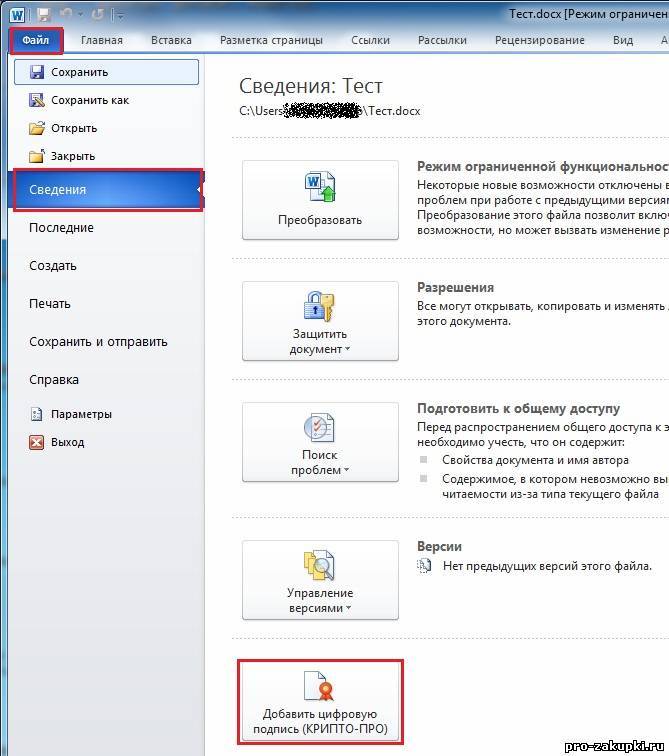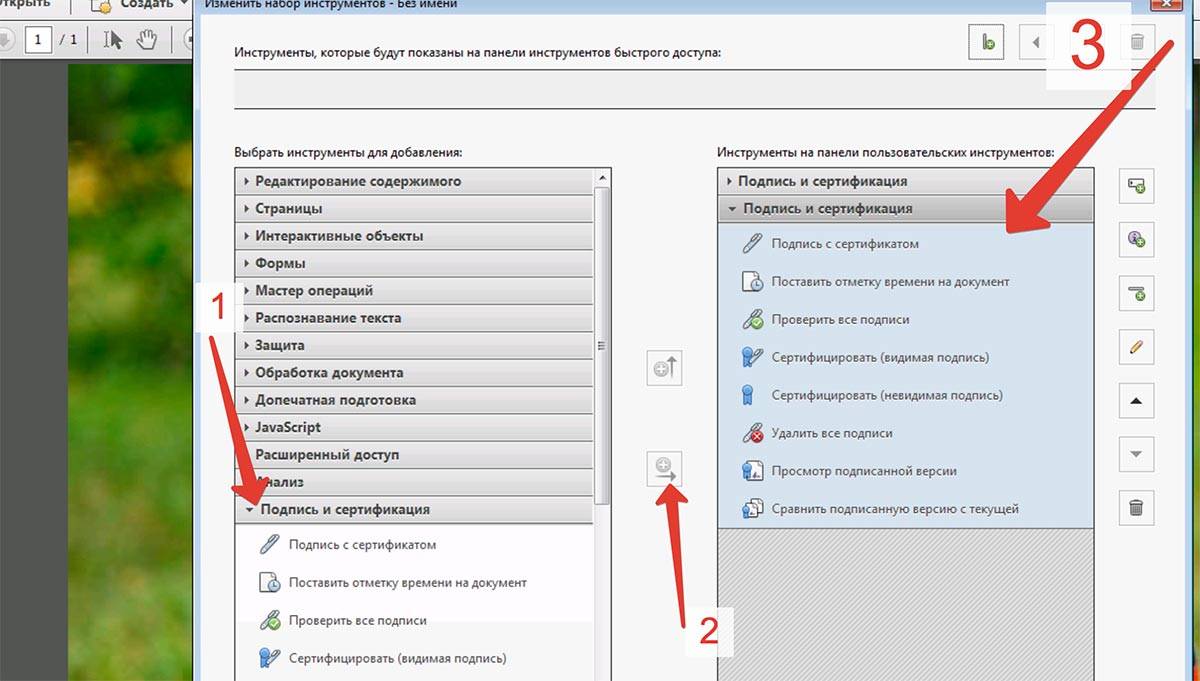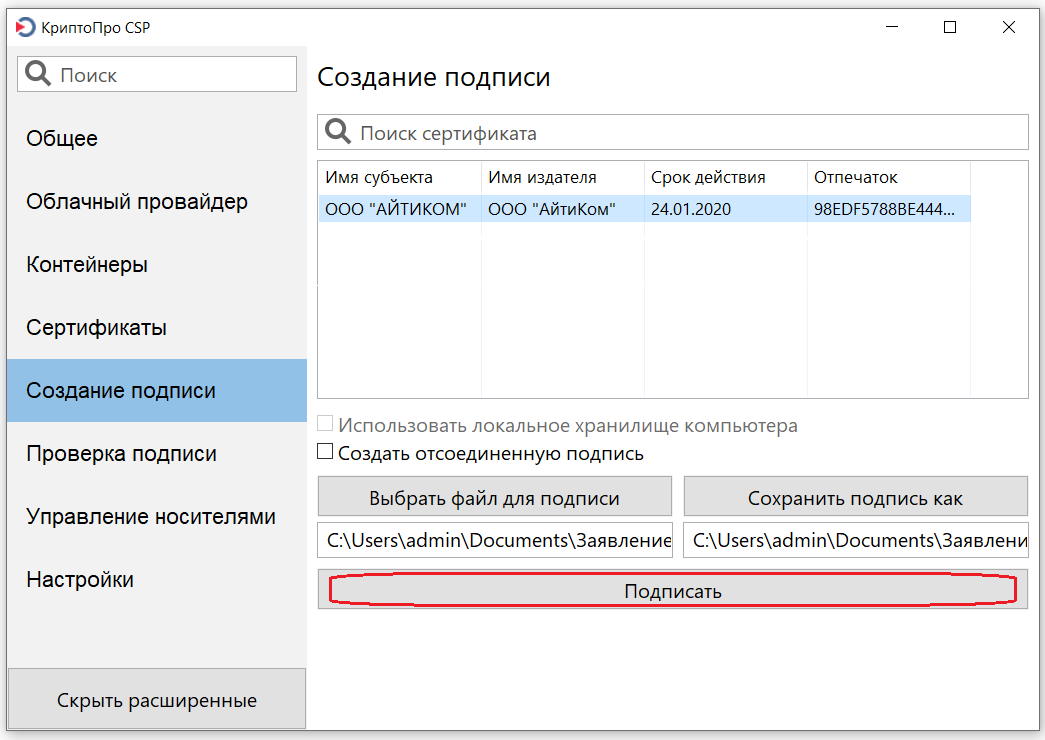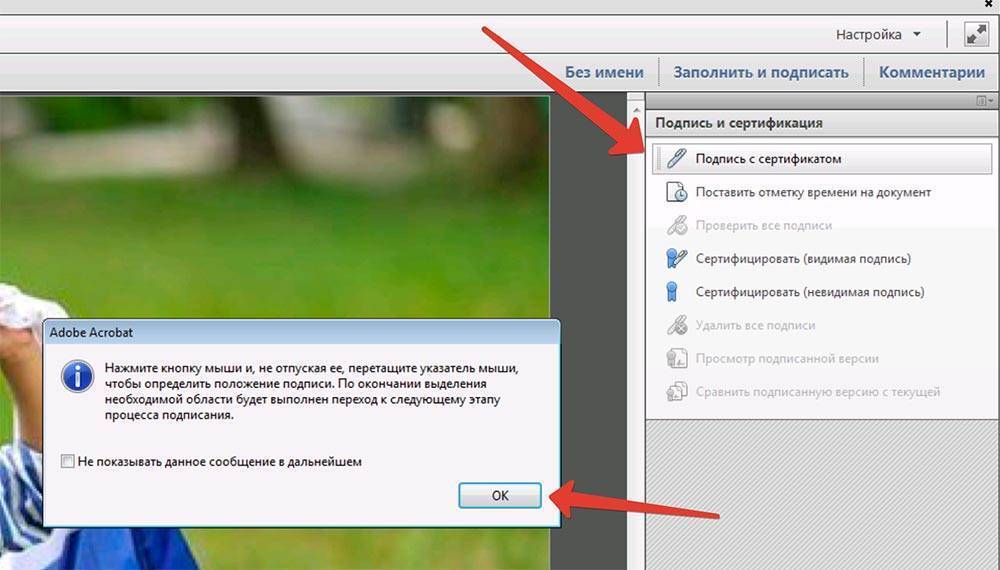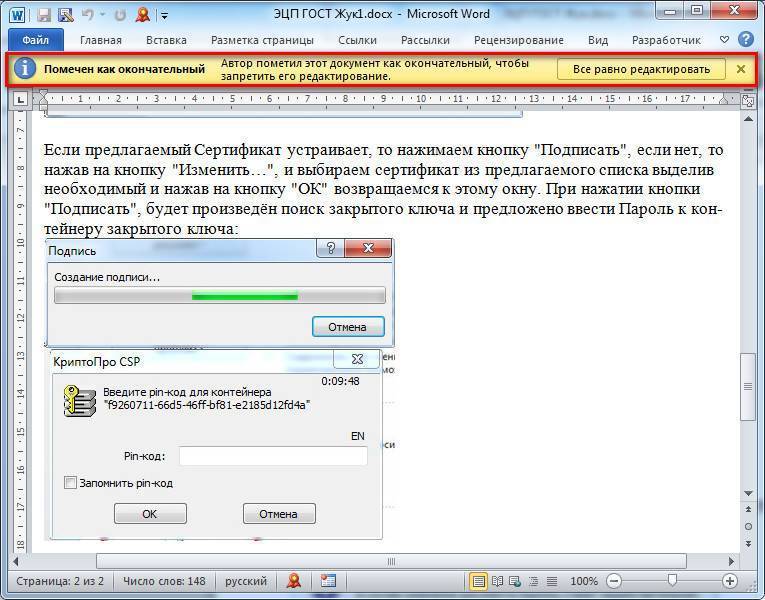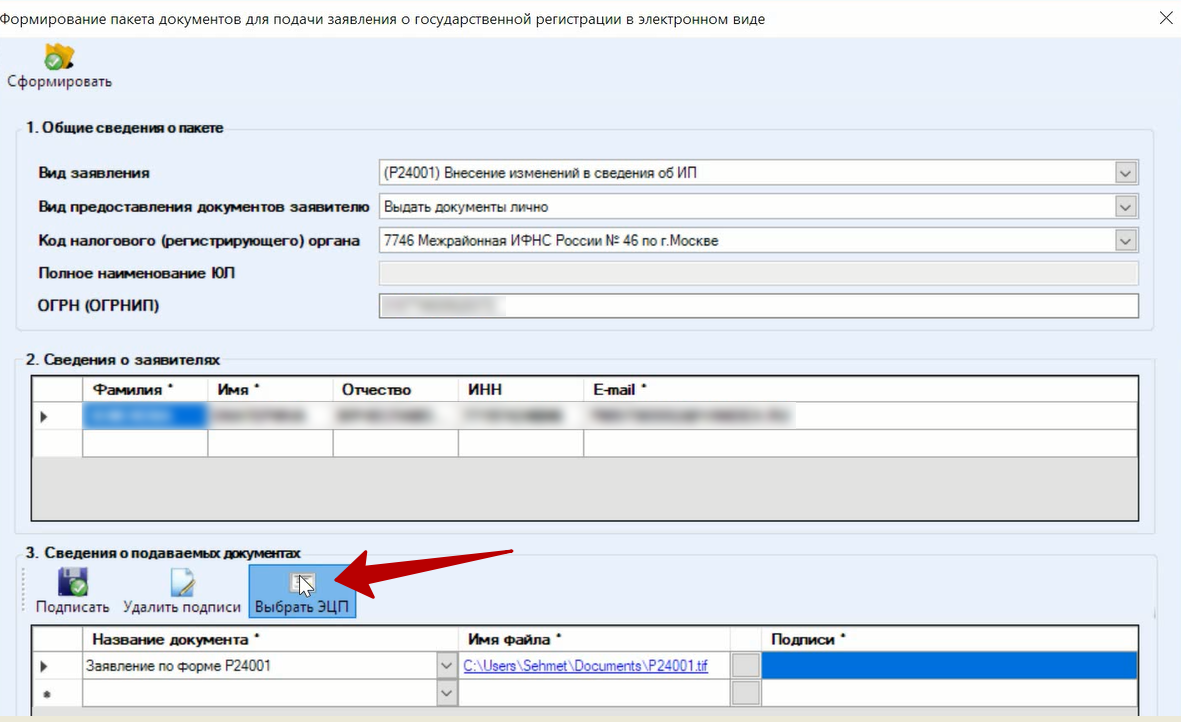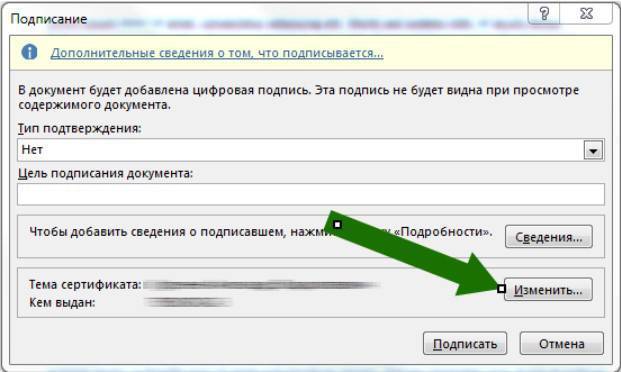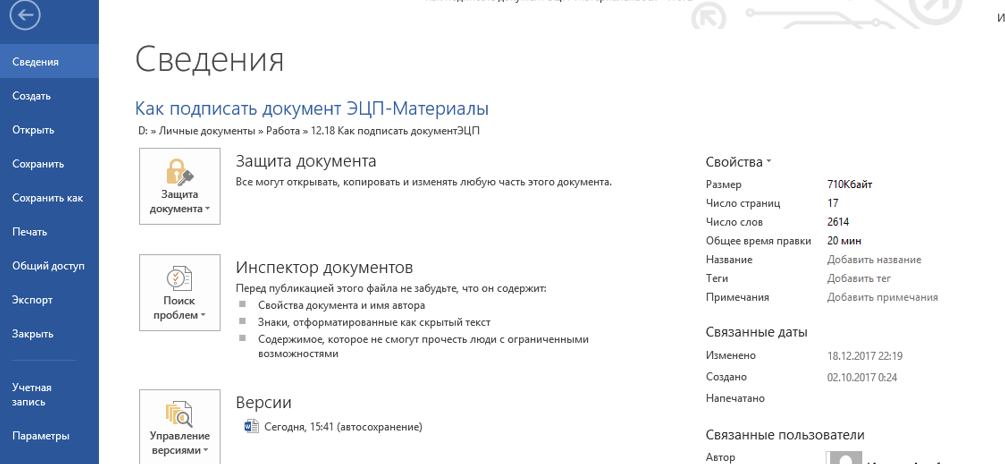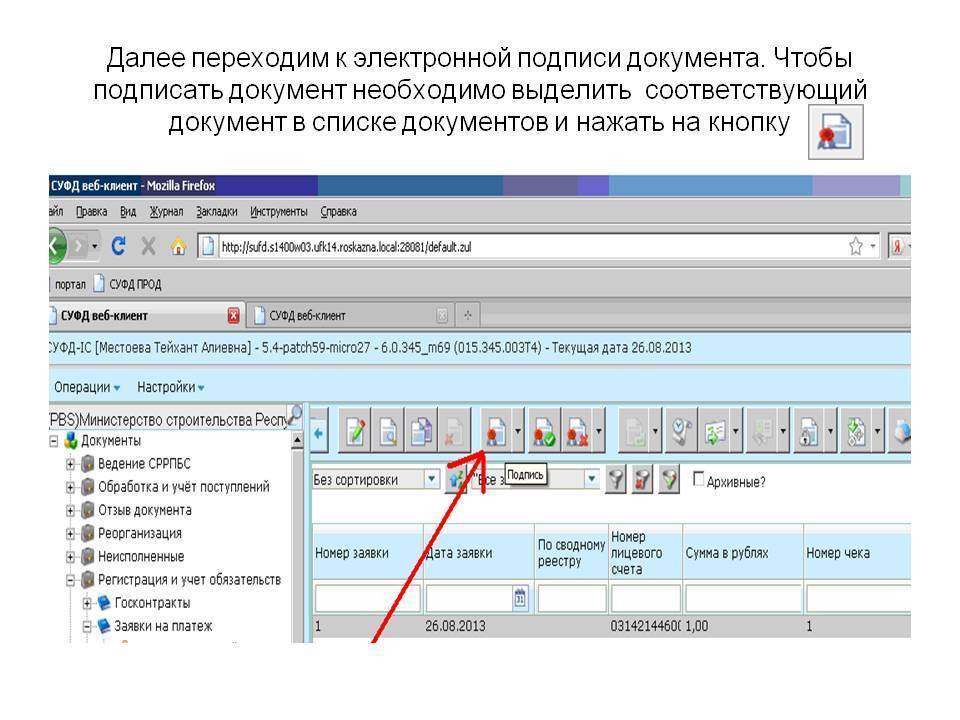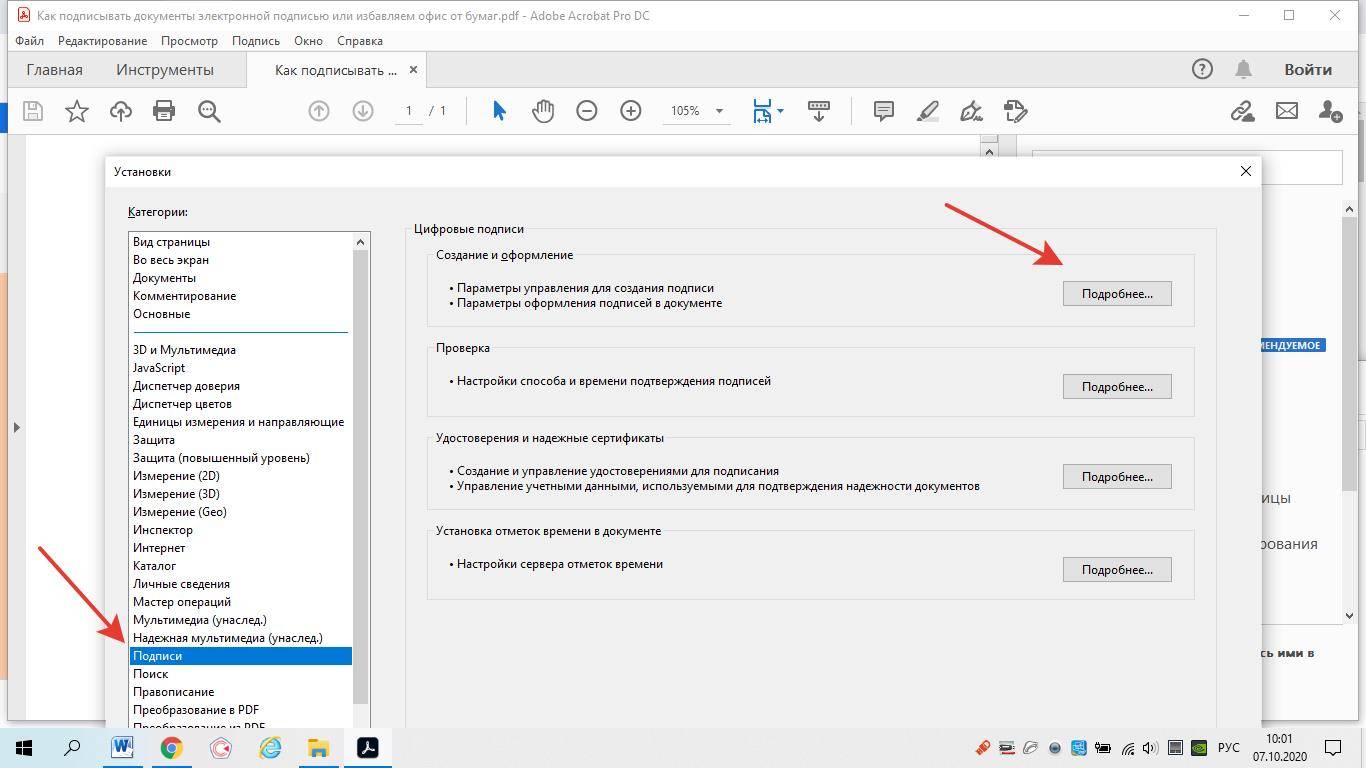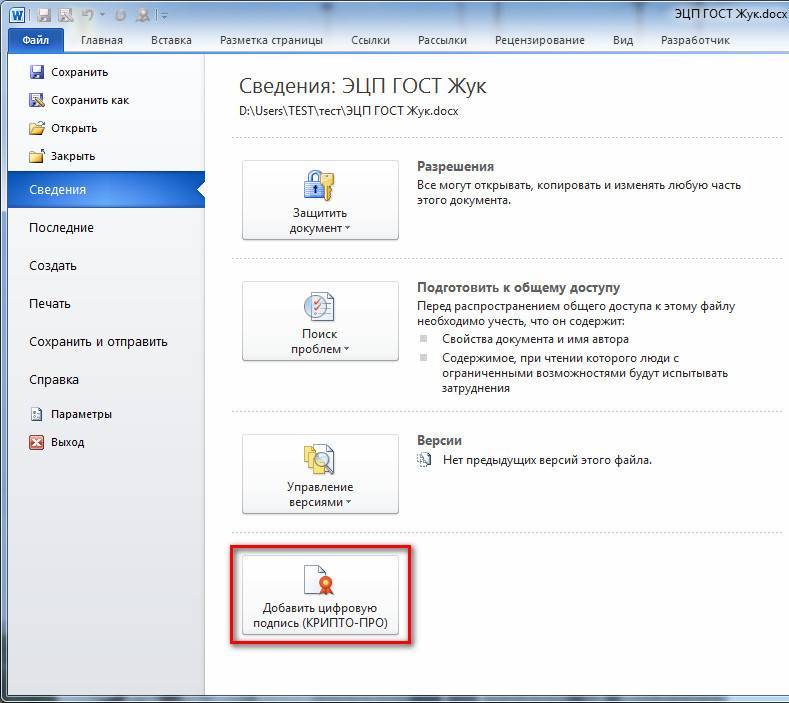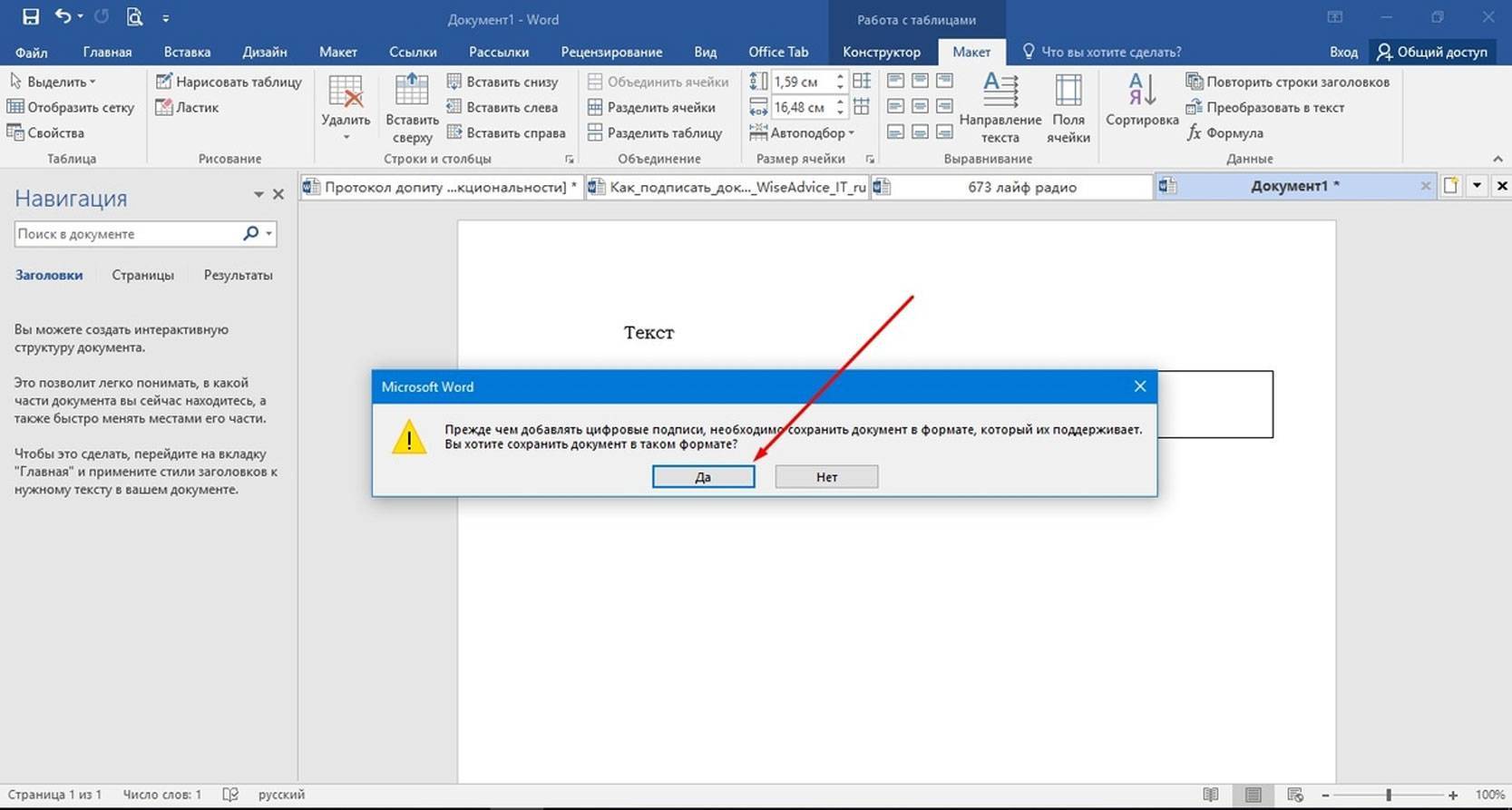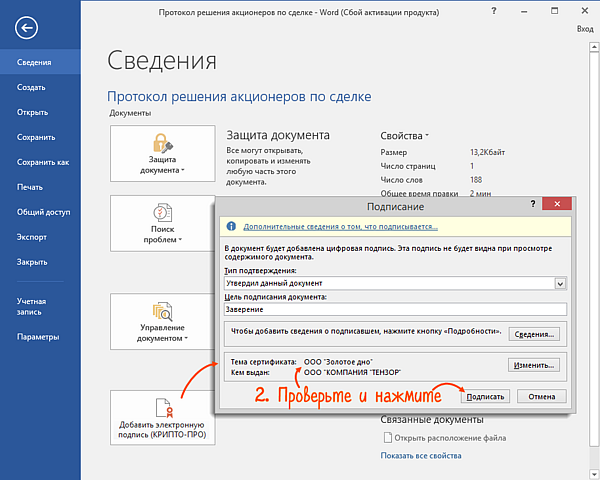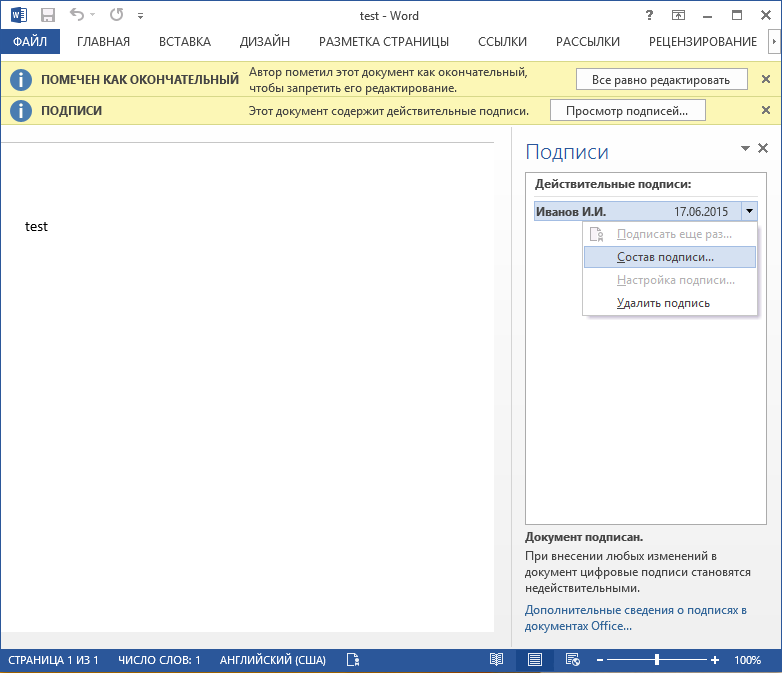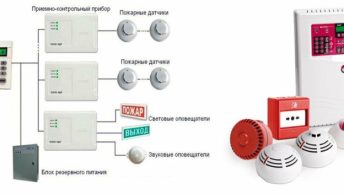Руководство по заверке документов электронной подписью с помощью Контур.Крипто
Необходимые действия:
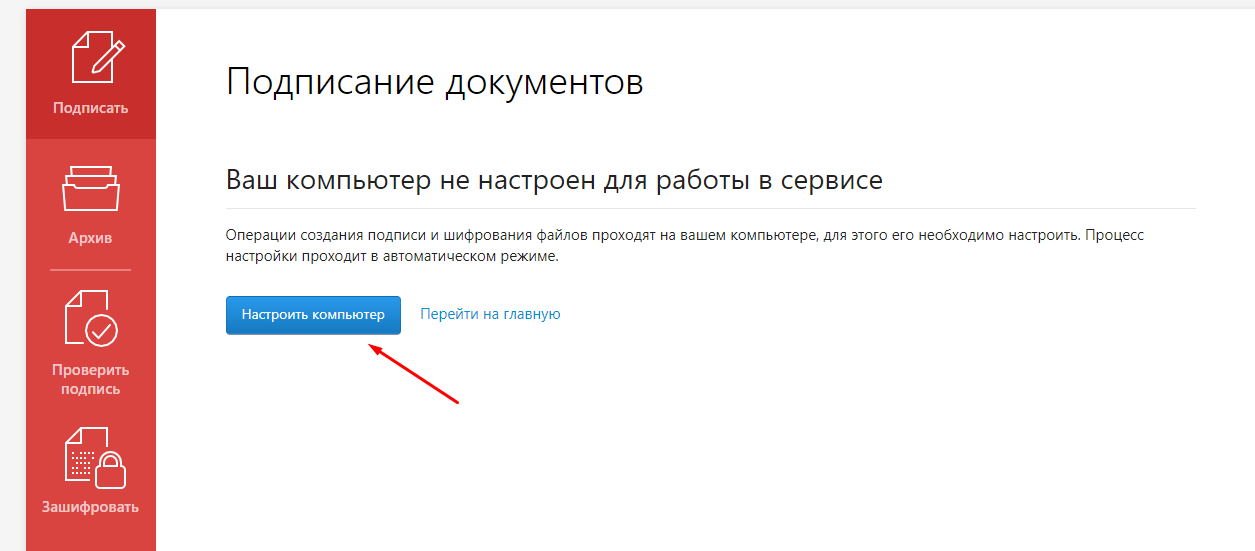
Выберите свою ЭП;
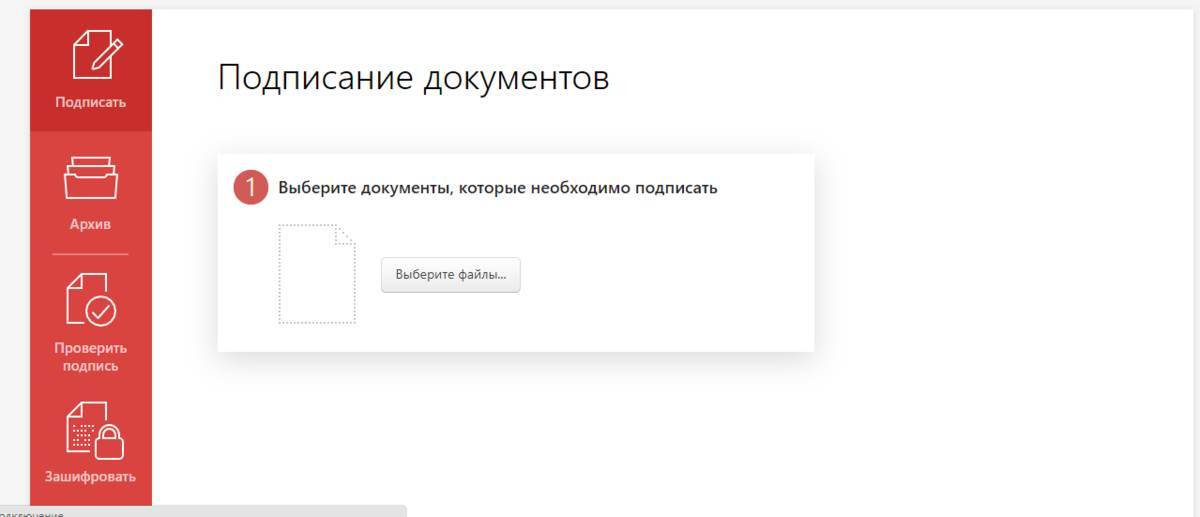
Удостоверьте файл.
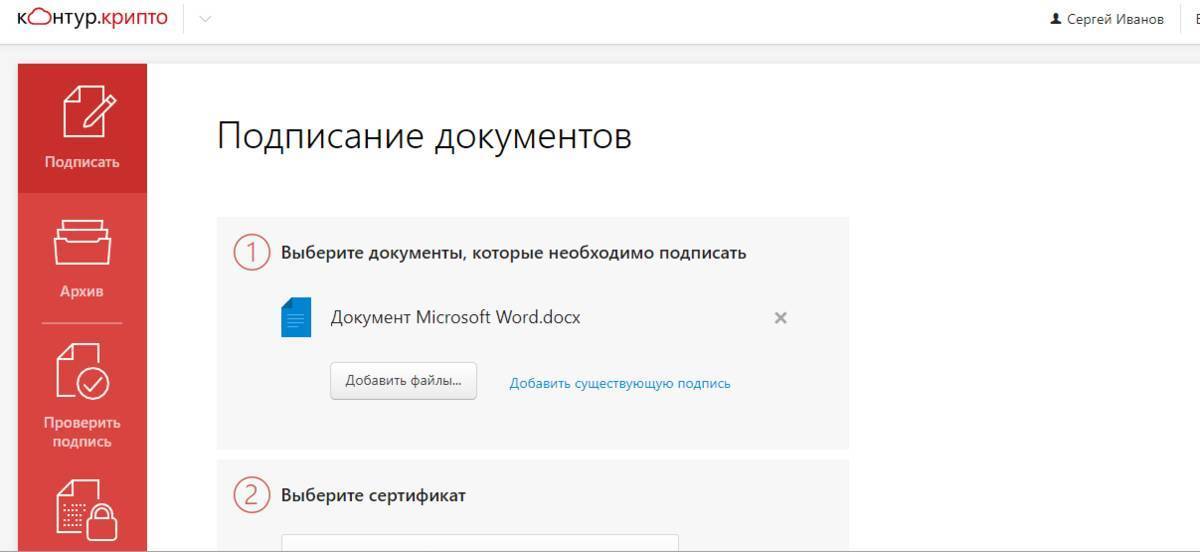
ПО сформирует на сервере папку, в которой будет содержаться файл ЭП в расширении *.sig и документ PDF. Для последующей работы оба файла необходимо загрузить на ПК.
Если вы используете программу бесплатно, запомните несколько правил:
- Формируемые файлы можно будет прочитать лишь с помощью Microsoft Windows;
- Создать можно только подпись с поверочным сертификатом. Иными словами, подпись на самом документе не ставится;
- «Вес» нуждающегося в заверке документа должен быть менее 100 Мб.
Проверить ЭП можно с помощью любой утилиты, предназначенной для работы с отсоединенными электронными цифровыми подписями.
Виды и правила получения подписи
Существует три вида ЭЦП:
- простая, предназначенная для подтверждения того факта, что конкретное лицо отправляет документацию;
- усиленная неквалифицированная, в которой прописывается не только отправитель, но и подтверждается, что после того, как подпись была поставлена, не было внесено в документ каких-либо изменений;
- усиленная квалифицированная, имеющая те же параметры, что и предыдущий вариант, но выдается исключительно в особых центрах, аккредитованных в Минкомсвязи.
Важно! Только квалифицированная ЭЦП дает возможность придать каждой документации юридическую силу, так как выступает полноценным заменителем рукописной подписи физлица или печати компании. Для получения такой подписи требуется обратиться в специальные учреждения, аккредитованные Минкомсвязи
Для этого желательно зайти на сайт министерства и изучить все возможные организации, куда можно обратиться. Они обычно работают в крупных регионах
Для получения такой подписи требуется обратиться в специальные учреждения, аккредитованные Минкомсвязи. Для этого желательно зайти на сайт министерства и изучить все возможные организации, куда можно обратиться. Они обычно работают в крупных регионах.
Выдаются ими специальные программные средства, с помощью которых и формируется подпись. Для ее оформления надо передать в выбранный центр пакет документов, причем бумаги могут отправляться даже через интернет, а создается программное обеспечение в течение нескольких дней.
Как проверить подписан ли документ ЭЦП?
Как подписать документ с помощью ЭЦП
Данная процедура считается простой и стандартной. Для этого выполняются действия:
- создается сам документ, после чего в него вставляется строка подписи;
- процесс подписания может значительно отличаться в зависимости от того, какое программное обеспечение используется для этих целей;
- стандартно применяется MS Office, поэтому в открытой программе надо расположить курсор в месте, где надо поставить подпись;
- открывается вкладка Вставка, в которой выбирается раздел Текст, после чего курсор наводится на строку «Строка попдиси Microsoft Office»;
- настраивается подпись в открывшемся окне, для чего вносятся данные о лице, которое подписывает документ.
Если надо подписать всю строку, то выделяется она для ввода ЭЦП
Важно! Допускается создавать даже невидимую подпись, которая отображается только с помощью соответствующей строки Подпись
Как стандартно подписываются разные файлы
С помощью ЭЦП могут подписываться разные файлы, причем этот процесс значительно отличается в различных ситуациях:
- Документы doc, docx. В новой версии программы Ворд уже имеется функция, позволяющая работать с ЭЦП, поэтому достаточно только найти нужную вкладку, которая называется ЭЦП, а далее выбирается пункт Подписать. Дополнительно можно нажать на пустой области документа на правую кнопку и выбрать раздел Подписи.
- HTML-форма. Подписывать документы такого формата обычно требуется при получении услуг через портал Госуслуг или на других сайтах. Для этого надо зайти на нужный ресурс, для чего надо пользоваться Internet Explorer. В форме выбранного сайта нажимается кнопка «Подписать и отправить». Выбирается нужный сертификат, который будет виден в диалоговом окне. Нажимается кнопка «Подписать».
- База данных. Здесь подпись может потребоваться при работе с налоговыми отчислениями или выплатой зарплаты многочисленным работникам фирмы. Обычно программы, предназначенные для открытия этих баз, имеют кнопку «Прикрепить ЭЦП», найти которую можно на соответствующей панели. Далее из хранилища на компьютере выбирается нужный сертификат, что позволит заверить документ.
- Документы xml. Они требуются при использовании баз данных, поэтому с их помощью формируются многочленные отчеты, отправляемые в государственные учреждения. Заверять их можно специальной кнопкой, имеющейся в программе или установкой дополнительного ПО. В последнем случае оптимальным считается пользоваться программой КиптоПро Арм.
- PDF-формат. Для работы с этим форматом можно применять разные программы, причем оптимальным считается плагин КиптоПро Арм, который имеет прекрасную совместимость с Adobe Reader 7.0 и другими аналогичными программами.
Таким образом, поставить электронную подпись можно на разных видах документов, причем этот процесс зависит от выбранной программы.
Что потребуется для заверения ЭП электронного документа PDF?
Для начала, вам необходим сам электронный документ в соответствующем формате – проверенный на отсутствие ошибок и опечаток, отформатированный. Рекомендуем заранее убедиться в том, что все реквизиты, регистрационные номера, названия и цифры проставлены правильно.
После заверки документации при помощи электронной подписи, внести в него поправки уже не получится. В противном случае вы получите иной документ, который необходимо будет заверять повторно.
Кроме того, вам потребуется:
- Софт, который позволяет удостоверять ЭП документацию;
- Полученный от соответствующих инстанций сертификат электронной подписи с действующим сроком годности.
Программное обеспечение, позволяющее ставить ЭП на документах, разрабатывается различным и подразделяется по видам текстовой документации и файлов. Вам необходима утилита, которая предназначается специально для формата PDF.
Советуем не забывать об отличиях между Adobe Acrobat и Adobe Reader. Обе программы дают возможность просмотра файлов PDF. Однако изменять документы в этом формате можно будет только при помощи платного Акробата. Таким образом, для применения электронной подписи вам также нужно будет заплатить за лицензию Adobe Acrobat.
Надежны ли ЭЦП
Заверение документации с применением ЭЦП считается надежным методом защиты информации. Подделать такую подпись практически невозможно, но все равно каждый владелец этой подписи должен предпринимать периодически определенные меры, направленные на защиту ЭЦП от мошенников.
К этим мерам безопасности относится:
- ПО не должно оставаться без присмотра;
- личная ЭЦП не должна передаваться другим людям;
- желательно хранить средства в сейфе, а к собственному компьютеру нельзя подпускать других людей;
- пользоваться надо исключительно лицензионными программами на компьютере, где установлены средства для использования ЭЦП.
Использование ЭП в судебной практике
Применение электронной подписи иногда осложняет судебное разбирательство. Отчетность вместо руководителя может заверить главный бухгалтер, а юрист — заявление для суда заверяет вместо истца. Похожие нарушения встречаются при использовании ПО «клиент-банк», когда платежные поручения отправляются не самим владельцем ЭП.
При рассмотрении исков о неправомерном списании денежных средств с расчетного счета организации суд признает правильность действия банка, поскольку ЭП корректна, а передачу права подписи третьему лицу рассматривает как нарушение договорных отношений и правил обслуживания клиентов.
Аналогичная практика возникает и при участии в электронных государственных торгах. Если организация своевременно не подписала выигранный контракт, то она признается стороной, уклонившейся от заключения договора и вносится в реестр недобросовестных поставщиков. В судебной практике часты и случаи, когда организацию заносят в реестр из-за контракта, подписанного лицом, неимеющим права на заверение подобных документов.
В законодательстве РФ нет прямых запретов на передачу ЭП третьим лицам с согласия владельца, и при возникновении спорных ситуаций суд признает владельца подписи лицом, подписавшим документ. Вся ответственность за использование ЭЦП лежит на владельце сертификата, и в случае компрометации ключа он обязан обратиться в УЦ с заявлением о приостановке деятельности подписи. В спорных случаях такое обращение может служить доказательством причинения ущерба не владельцем подписи, а сторонним лицом.
Какую создать электронную подпись в зависимости от сферы применения
Электронный документооборот
Электронный документооборот (ЭДО) − это один из способов обмена документами посредством программируемых процессов, реализуемых с помощью сети Интернет. Эта система внедряется повсеместно, она очень удобна и эффективна. Ею пользуются различные организации как внутри собственной структуры, так и в вопросах взаимодействия с контрагентами, а также физические лица. С помощью электронной подписи они направляют друг другу соглашения, финансовые документы, письма и т. д. Вид приобретаемого в УЦ электронного средства определяется стоящими перед покупателем целями и задачами в мире интернет-обмена информацией.
Электронная отчетность
С появлением электронной подписи неприятная процедура многочасового ожидания в очереди в помещении, набитом людьми, ради передачи отчетности в госорганы, изжила себя. Теперь этот процесс стал гораздо проще. Отчетность можно предоставлять с использованием электронного документооборота в налоговую инспекцию, пенсионный фонд и другие органы. Для этого нужно только заполнить электронную форму и подписать ее ЭП. Информация пересылается через глобальную сеть. За ее сохранность и конфиденциальность можно не беспокоиться, потому что существуют надежные программные средства для защиты передаваемых данных. Возможность отправления отчетов в электронном виде позволяет экономить рабочее время, сканировать документ на ошибки, главное – подписать электронный отчет КЭП.
Электронные торги
Электронные торги − это система взаимоотношений участников торговли, совершаемой в сети Интернет на специально созданных для этого электронных площадках. Участники, имеющие доступ к подобным площадкам, нацелены на заключение гражданско-правовых сделок по реализации товаров, работ и услуг.
Электронную подпись для участия в торгах могут приобрести как юридические, так и физические лица. Эта подпись позволяет не просто получить доступ к торговой площадке, но и заверить документы на конкурс и подписать контракт по его итогам. Вид ЭЦП зависит от требований торговой площадки.
Государственные услуги
Как создать электронную подпись для госуслуг? Сделать это несложно, эта возможность доступна для любого гражданина Российской Федерации. Электронная подпись для портала государственных услуг позволяет ее владельцу удостоверить документы, направляемые посредством специальных программных средств по телекоммуникационным каналам связи, а также получать письма и уведомления о статусе поданного в орган власти заявления.
Арбитражный суд
Судейские органы также перешли на электронный документооборот. Появилось право участников разбирательства направлять доказательства и другие документы в рамках судебного процесса в электронной форме. Арбитражное процессуальное законодательство предусматривает несколько способов предоставления документов спорящими сторонами, они включают и электронную связь. Следовательно, подписать документы также можно посредством электронной подписи.
Документооборот с физическими лицами
Физические лица используют электронную подпись крайне редко. Но все же отдельным гражданам удобнее удостоверять документы с помощью ЭП. И это бывает очень удобно при оформлении договоров удаленными работниками. При этом не только само соглашение, но и приемосдаточные акты и другие документы записаны исключительно в электронной форме. Обмен происходит через Интернет.
С использованием электронной подписи вы сможете:
Создание ЭП для документов PDF
Применять электронную подпись, работая с PDF документами просто. Так как в программном пакете находится интегрированный плагин Криптопро PDF. С его помощью можно добавлять в электронную документацию, не используя сторонние утилиты, криптографические записи.
Добавить электронную подпись можно, используя наше руководство:
- Загрузите и откройте ПО Adobe Acrobat Pro;
- Используя ключ лицензии, активируйте утилиту;
- Выберите необходимый для заверки документ;
- Определитесь с местом проставления ЭП;
- В меню отыщите подраздел «Работа с Сертификатами»;
- Кликните на подраздел «Подписание»;
- Выбирайте электронную подпись и кликайте на кнопку «Добавить».
Теперь ваша документация имеет законную силу, дающуюся ей вашей электронной подписью. Документ будет расцениваться как тот, который бы вы подписали лично.
Обязательно или нет соблюдение ГОСТа
Существует ГОСТ для электронной подписи. В едином реестре он числится под номером 7.0.97-2016. Стандарт содержит правила формирования документов как в бумажном, так и в электронном виде, и рассматривает такие вопросы, как:
- расположение на носителе необходимых реквизитов;
- требования к созданию и оформлению ЭД, включая использование ИТ.
Правила ГОСТа регулируются статьей 26 ФЗ 162 от 29.06.2015 г. В статье 6 ФЗ 162 предусмотрена обязательность применения документов по стандартизации для оборонной продукции, гос. заказов товаров и услуг, используемых для защиты данных, а также для обеспечения информации, касающейся атомной энергии и т.п.
ПО для подписания ЭД
Подписание документов осуществляется благодаря специальному ПО. К примеру, при помощи плагинов для уже существующих программ либо отдельных приложений. Основные отличия самых востребованных решений отражены в таблице.
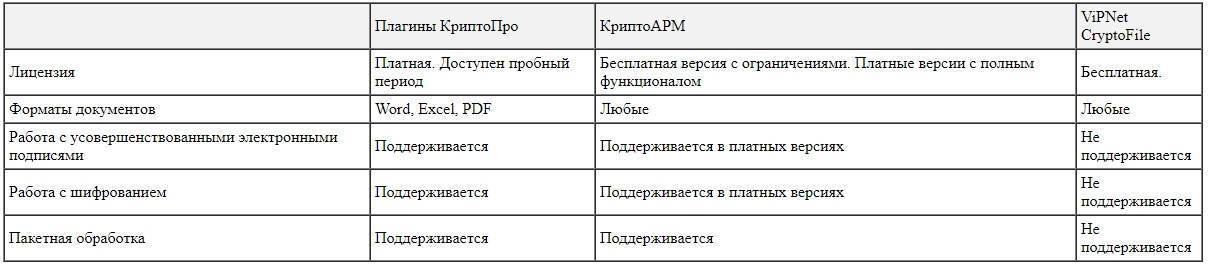
Самый известный производитель ПО для взаимодействия с ЭП на отечественном рынке – фирма КриптоПро. Продукты данной компании поддерживают любые носители, виды подписей и предоставляют возможность получить заверенный файл любого вида. Рассмотрим средства, которые требуются для формирования ЭЦП.
КриптоПРО CSP
Основное приложение, обеспечивающее деятельность программ и плагинов от КриптоПРО. ПО нужно скачать на устройство пользователя, желающего работать с ЭП в программах этой компании.
Прямое взаимодействие с этим ПО для получения подписанного документа не предусмотрено. ПО применяется, чтобы настраивать работу с ЭП на компьютере и служит для поддержания следующих возможностей:
- Настройка считывателей закрытых ключей;
- Настройка видов носителей;
- Установка и просмотр сертификатов;
- Настройка параметров алгоритмов шифрования;
- Установка криптопровайдеров по умолчанию;
- Настройки безопасности.
Как правило, настройка производится IT-специалистами, но последующая работа пользователя осуществляется в одном приложении и предполагает несложные однотипные действия.
КриптоАРМ
Приложение для подписи документов, проверки сертификатов и шифрования информации. У стартовой версии ограниченный функционал и бесплатное применение возможно лишь в течение определенного срока. Базовая и стандартная версии имеют ключевые и дополнительные опции.
Для подписания документа ЭЦП в данной программе необходимо осуществить такой алгоритм действий:
Запустить ПО и в верхнем мен кликнуть «Подписать».
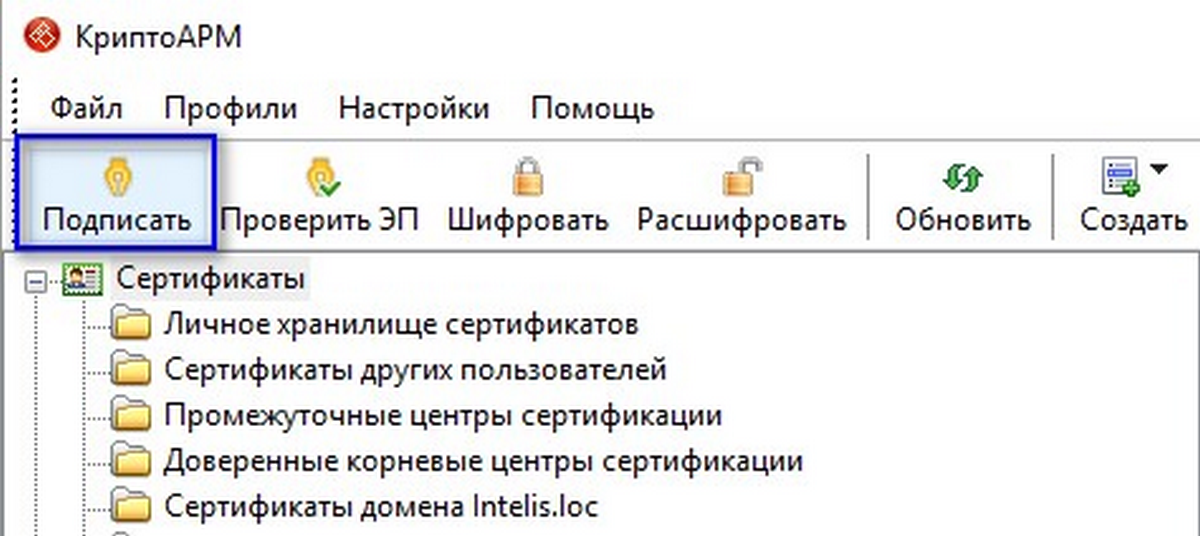
Прочитать инструкцию и кликнуть «Далее».
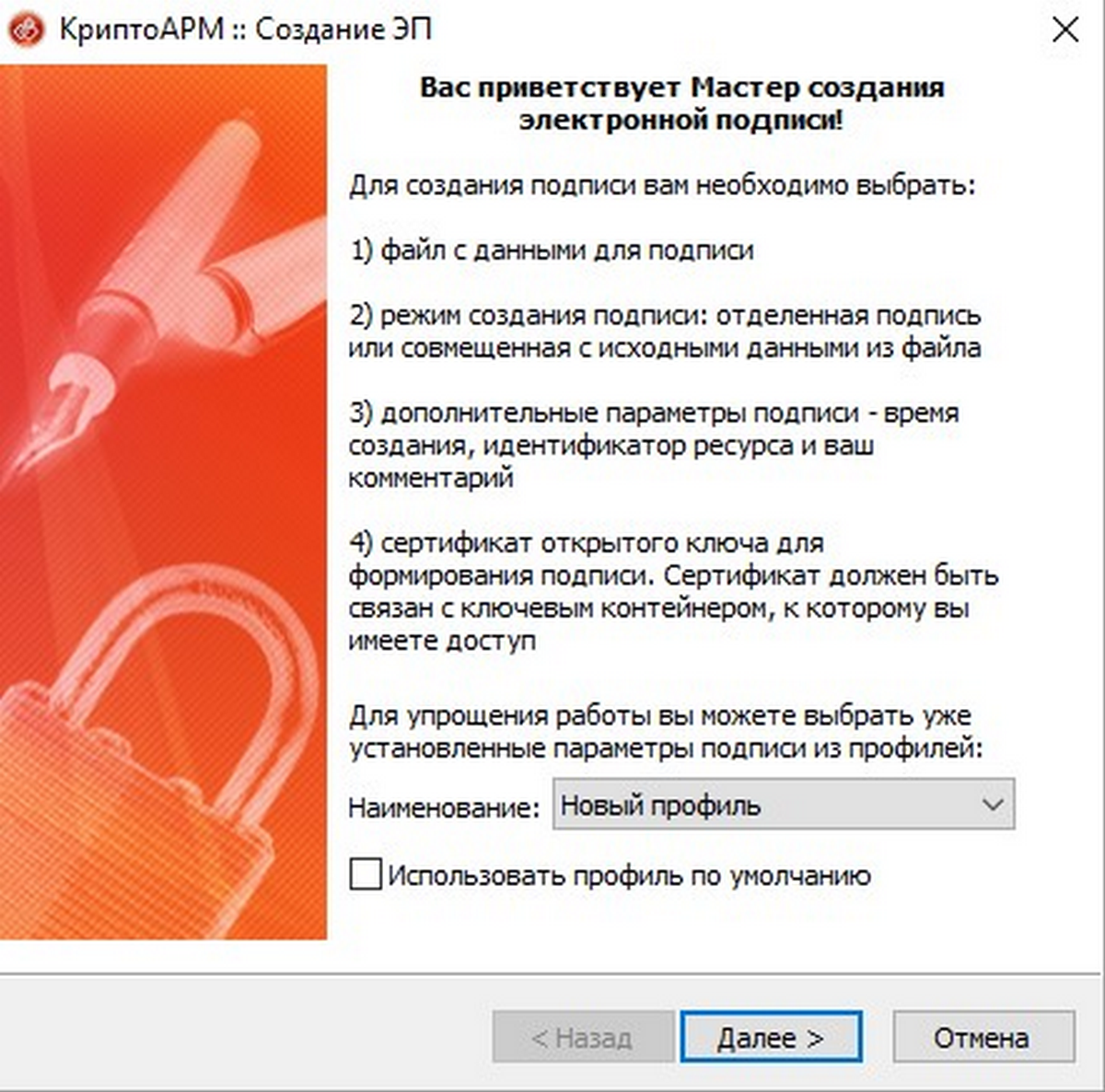
Кликнуть «Добавить файл», если необходимо подписать один файл либо «Добавить папку», если требуется подписать все документы определенного каталога.
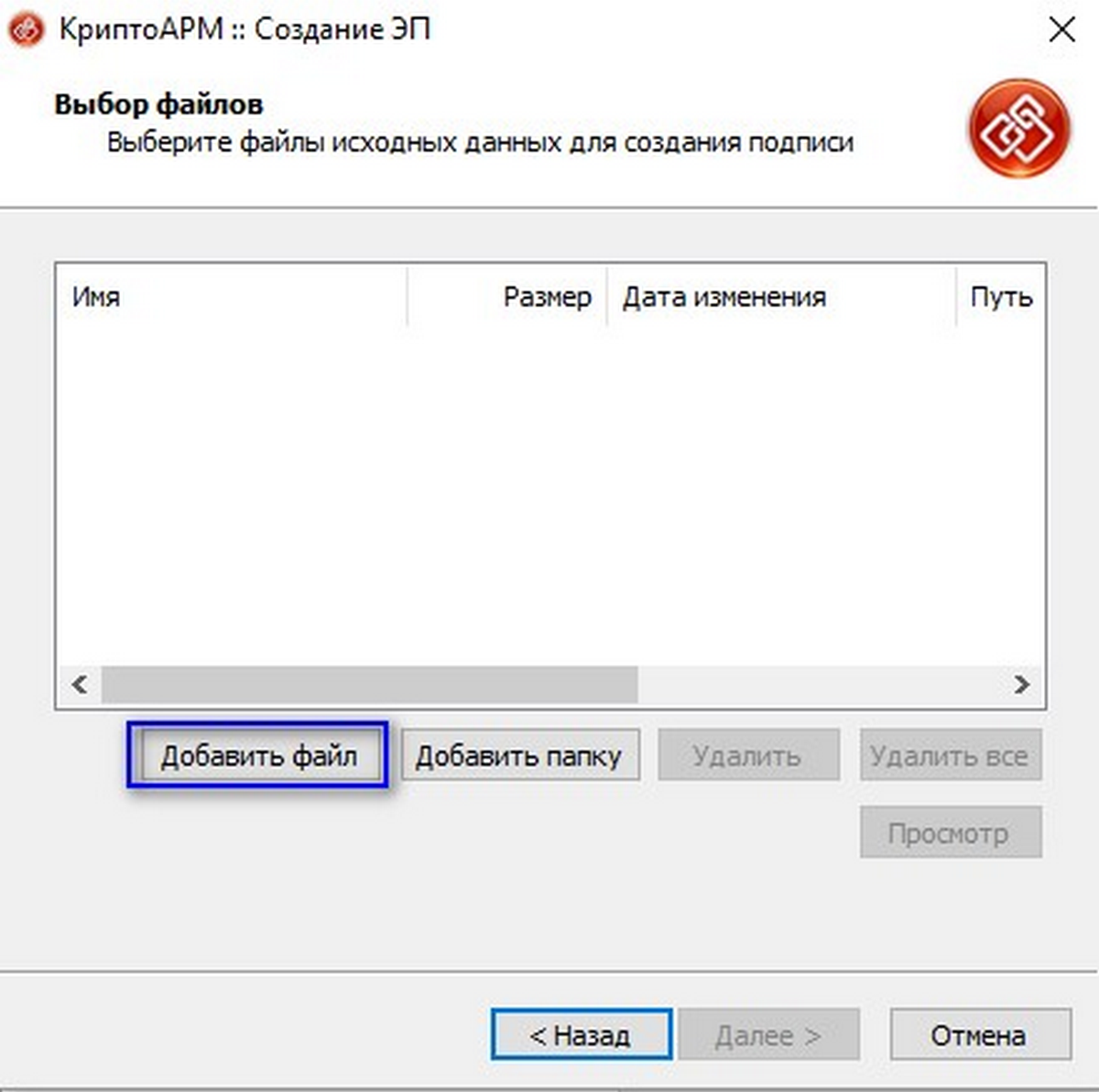
В представленном окне выбрать файл и кликнуть «Открыть».
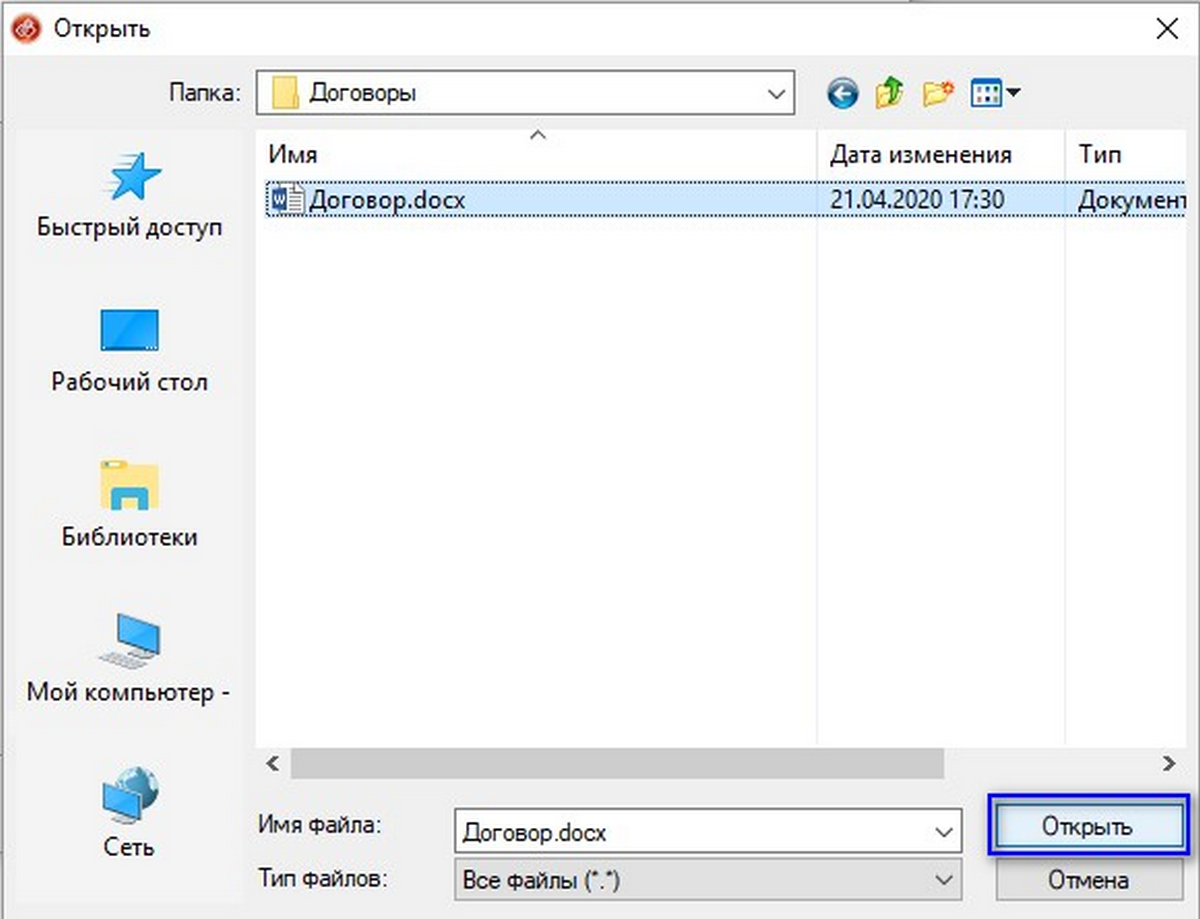
Если нужно, повторить данную процедуру, потом кликнуть «Далее».
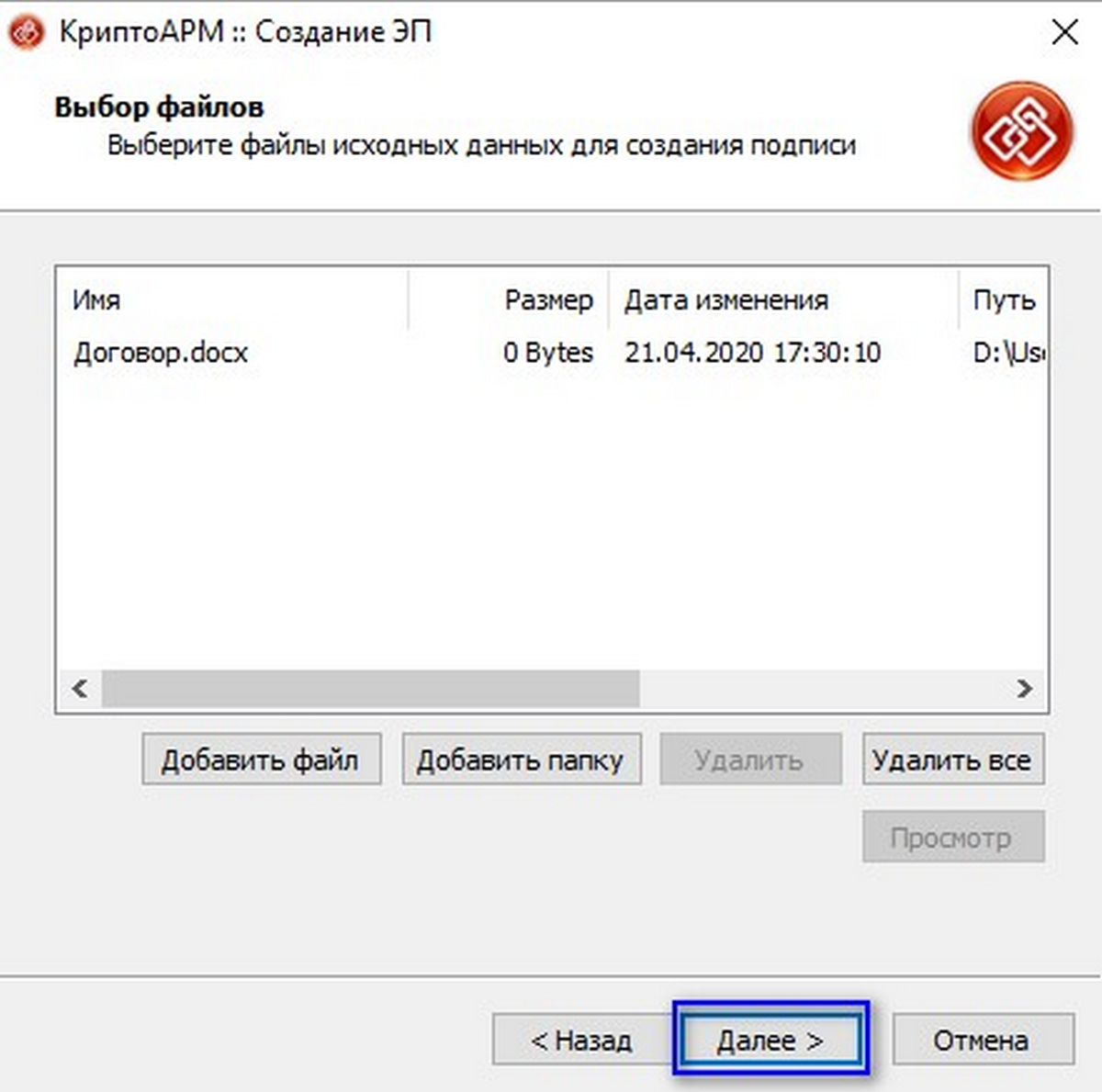
На странице дальнейшего шага необходимо выбрать кодировку и расширение в том случае, если значения по умолчанию не подходят и указать каталог для выходных файлов. В нем будут сформированы новые файлы. После установки всех настроек кликнуть «Далее».
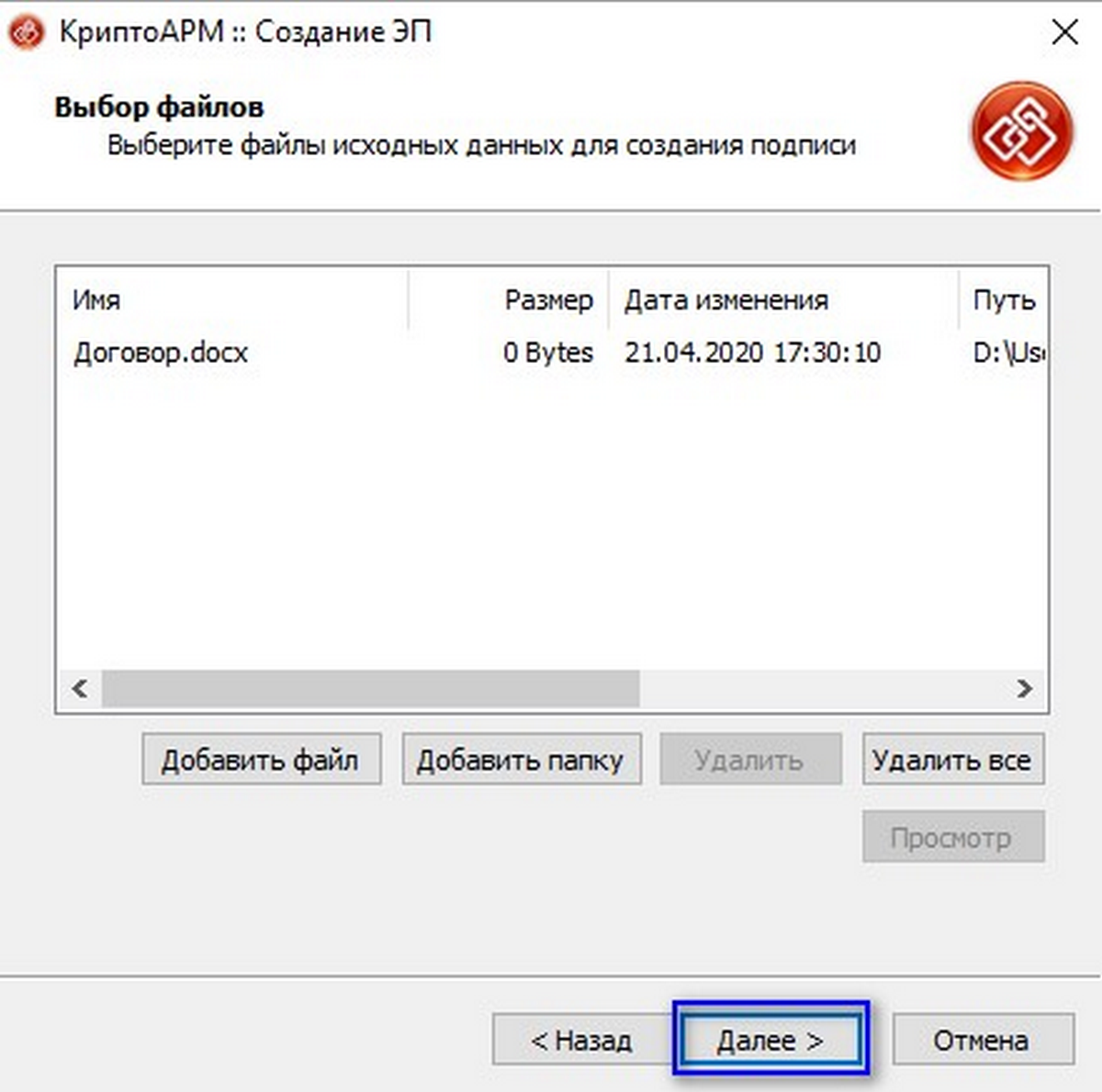
Страница характеристик позволяет определить свойства подписи, выбрать вид – присоединенная или открепленная, поставить штампы времени. После выбора всех параметров необходимо кликнуть «Далее».
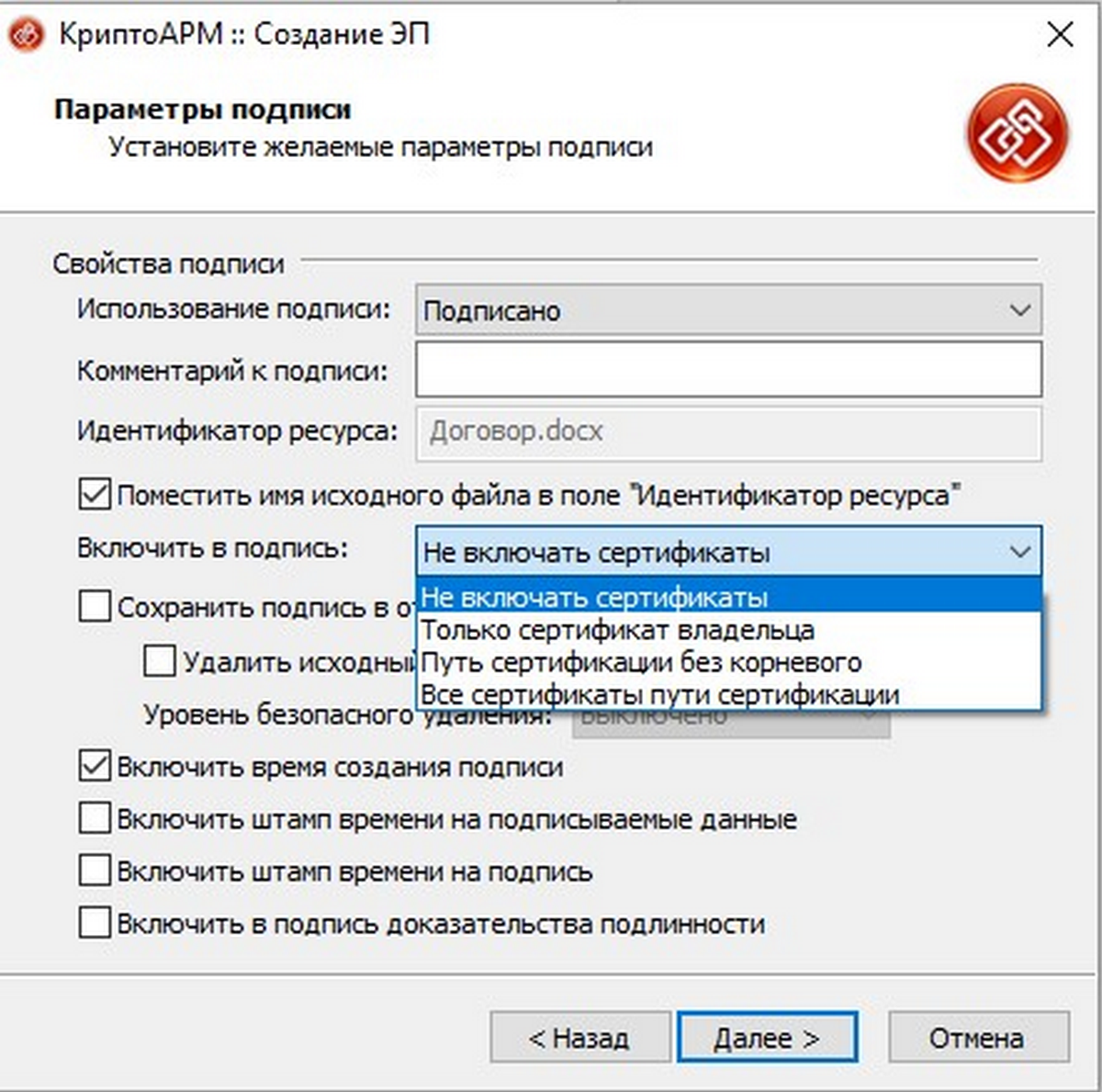
На последующей странице кликнуть «Выбрать». Откроется вкладка хранилища сертификатов. Из их перечня выберите тот, которым подпишете документ или папку. После этого кликните «Далее».
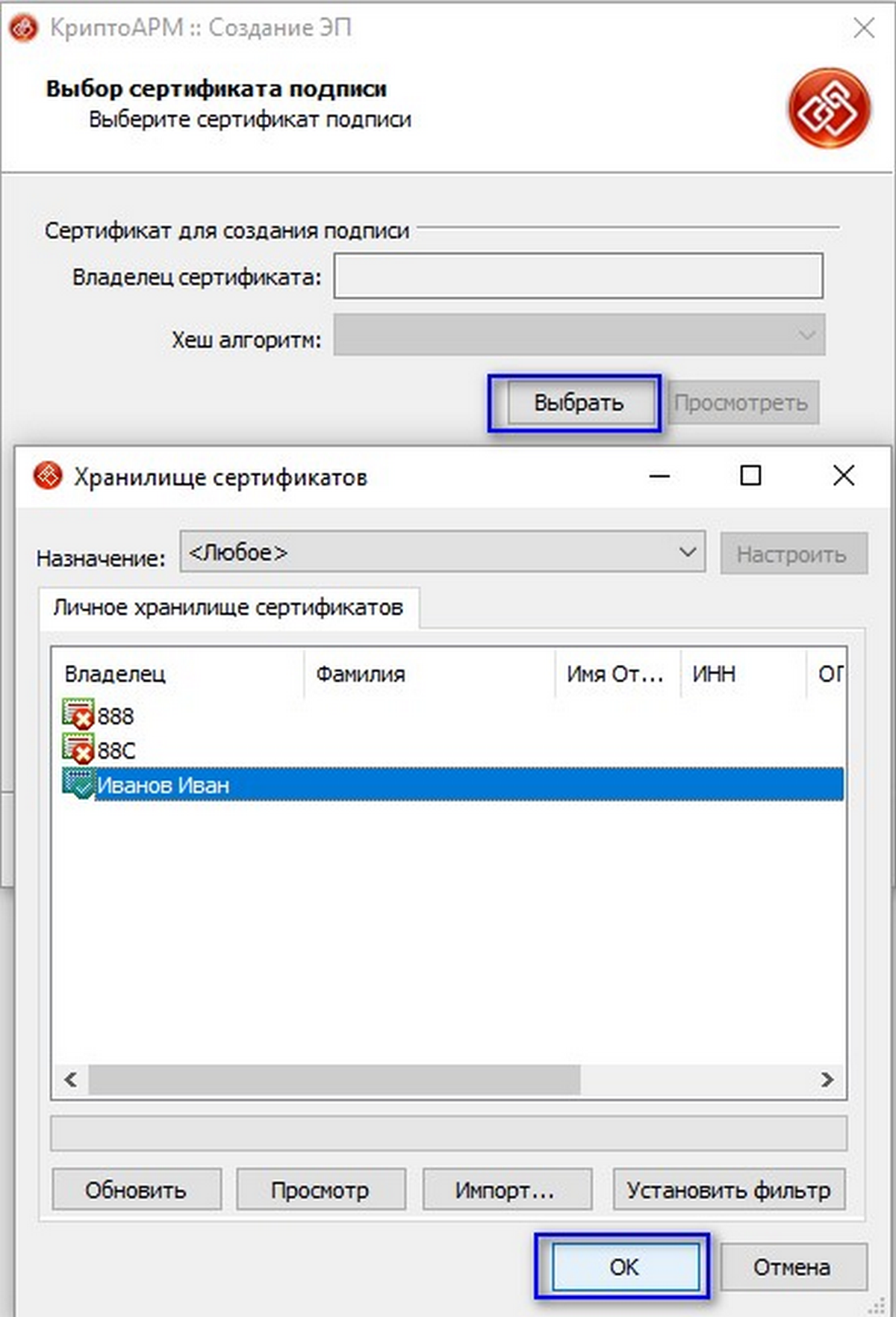
Откроется страница с заключительным этапом. Если вы будете применять эти параметры, чтобы поставить подпись в другом документе, можете сохранять профиль, установив галочку. После этого кликните «Готово».
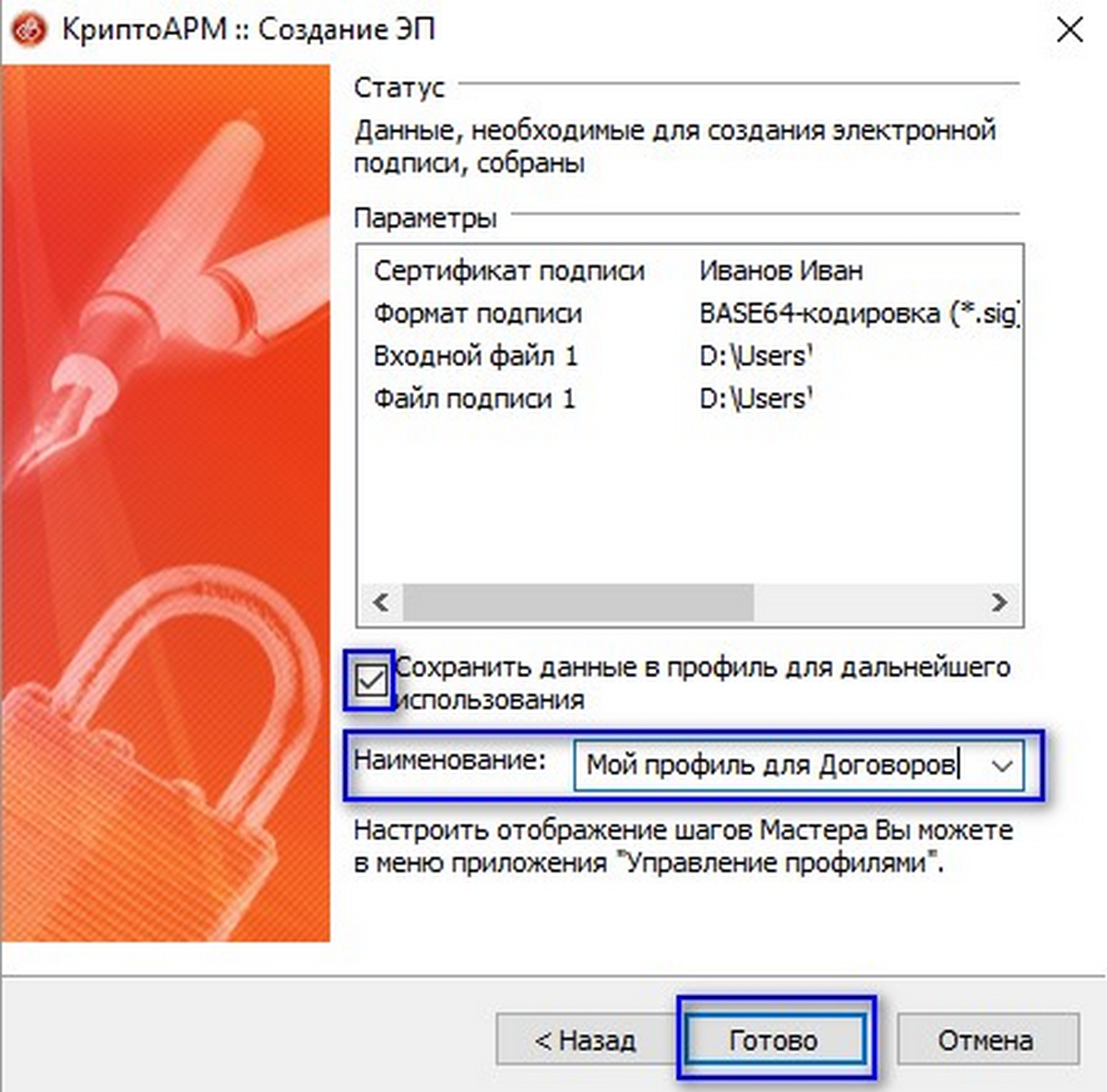
Возникнет сообщение об окончании действия. В указанном каталоге будут сформированы файлы подписей.
Остались вопросы? Закажите консультацию наших специалистов!
Штрафы ГИБДД и их удержание из заработной платы в программах 1С
Универсальный передаточный документ (УПД) в 1С
Как подписать документ
Заверить вордовский документ электронной подписью можно несколькими способами: с использованием или без специального плагина, платной лицензионной программы от КриптоАРМ или онлайн-сервиса.
Без плагина
Если плагин от КриптоПро не установлен, но нужно заверить электронный документ ЭЦП, то пользователь:
создает документ и подготавливает его к подписанию;
в верхнем углу необходимо выбрать Office, затем нажать «Подготовить»/«Добавить ЭЦП»/«Ок»;
затем пользователь выбирает цель подписания документа, а в поле «Тема сертификата» проверяет свои личные данные. Затем нажимает «Подпись».
Документ подписывается ЭЦП, а последующее его изменение делает подпись недействительной.
С плагином КриптоПро
Плагин используется для создания электронной подписи на документах Word. Для разных версий MS Office алгоритм подписания может незначительно различаться. Преимущество способа: при помощи плагина подпись проверяется, а заверенный документ открывается без нарушений даже на ПК, где КриптоПро не установлен.
Как подписать документ ворд электронной подписью с использованием плагина КриптоПро office signature:
в подготовленном файле выберите пункт меню «Файл»/«Добавить ЭЦП»;
далее выберите сертификат и нажмите «Подписать». Если нужно оставить сообщение о составе подписи или комментарий о цели подписания, то его указывают в соответствующей строке.
Если система не обнаружила ошибок, то после проверки электронной подписи автоматически будет выведено сообщение об успешном завершении процедуры.
При помощи КриптоАРМ
Функциональность программы различается в зависимости от версий, и каждый пользователь может подобрать оптимальный пакет для работы. Сервис позволяет подписывать файлы любого формата и объема, а недостаток — необходимость регулярно продлевать лицензию. Для подписания нужно:
открыть программу и через вкладку меню «Файл» выбрать «Подписать; »
автоматически откроется инструкция мастера создания ЭЦП, с которой нужно ознакомиться и нажать «Далее»;
затем пользователю необходимо выбрать нужный файл и еще раз нажать «Далее»;
после этого нужно выбрать подписываемый файл;
в окне «Выходной формат» указывают дополнительные требования к подписываемому файлу. Это может быть формат сохранения или место сохранения результата. Если требований нет, то нужно просто нажать «Далее»;
затем пользователь выбирает сертификат, при необходимости вводит пароль ключевого контейнера, и снова нажимает «Далее»;
в новом окне необходимо проверить данные, необходимые для создания ЭЦП. Если все верно, то нажать «Готово».
Подпись будет сформирована в течение нескольких секунд и при отсутствии ошибок пользователь получит уведомление системы.
При помощи веб-сервисов
Если нет необходимости часто использовать ЭЦП или нужно подписать файл с ПК, на котором не установлен плагин, то можно воспользоваться одним из веб-сервисов (https://crypto.kontur.ru, http://mig24.online/ и т.п.).
Преимущество сервисов в том, что они бесплатны и позволяют как создать, так и проверить ЭЦП, провести шифрование или расшифрование подписи. Сервис позволяет также подписывать как отдельные файлы, так и папки. Из недостатков способа можно отметить то, что подписываемый документ не должен превышать размера в 100 Мб. Все онлайн-сервисы создают только отсоединенную подпись, а большинство из них поддерживаются только OS Windows.
Как подписать документ:
- зайти на страницу выбранного сервиса и загрузить документ, который нужно подписать;
- открыть строку подписи и выбрать сертификат;
- создать файл с электронной подписью. Сразу после нажатия «Подписать» создается папка с исходным документом и дополнительный файл с расширением .sig. Файлы доступны для скачивания на ПК.
В завершение документы можно послать адресату. Сервис предлагает возможность прямой отправки, а адресат получит ссылку на подписанный файл и саму подпись.
Электронные документы (ЭД) в формате Word используются и физическими, и юридическими лицами в ежедневной работе. Чтобы ЭД имел юридическую силу, его подписывают ЭЦП, которую проставляют при помощи специального плагина от КриптоПро, программы КриптоАРМ или даже онлайн-сервиса. Каждый из способов имеет свои плюсы и минусы, но дают клиенту надежность и безопасность при подписании, гарантируют неизменность документа и возможность открыть подписанный файл даже на ПК без специальных программных средств.
https://youtube.com/watch?v=mVhiEnW1wIE
Как получить ЭП
Бюджетники получают подпись через ТОФК. Сейчас запрос можно сформировать при помощи официального ресурса Федерального казначейства. Главное условие — на рабочем компьютере должны быть установлены программные продукты СКЗИ «КриптоПро CSP 4.0» и ПО «КриптоПро ЭЦП Browser Plug-In» версии 2.0.
Алгоритм действий таков:
- Переходим на Портал Казначейства.
- Выбираем действие «Сформировать комплект документов» в разделе «Первичное обращение за сертификатом».
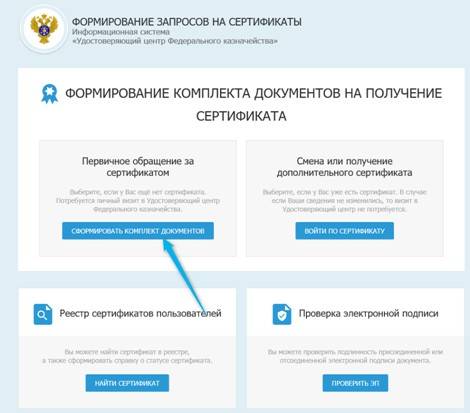
- Формируем сам запрос. Для этого нужно внести: субъект РФ, ИНН и ОГРН. Чтобы документы приняли при первичном обращении, все сведения должны соответствовать ЕГРЮЛ.
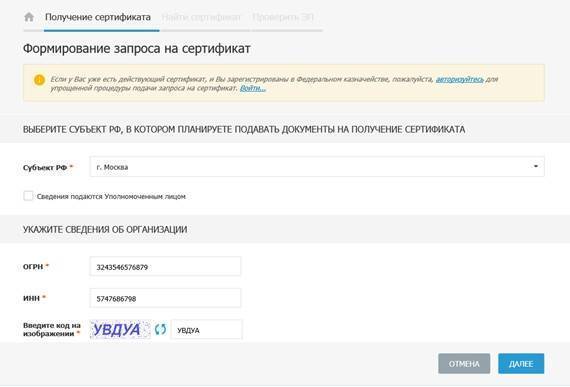
- Нажимаем «Далее» и запрашиваем тип сертификата.

- Теперь нужно внести сведения о том, где будет применяться ЭП. Отмечаем нужные системы, вводим персональные данные ответственного лица.
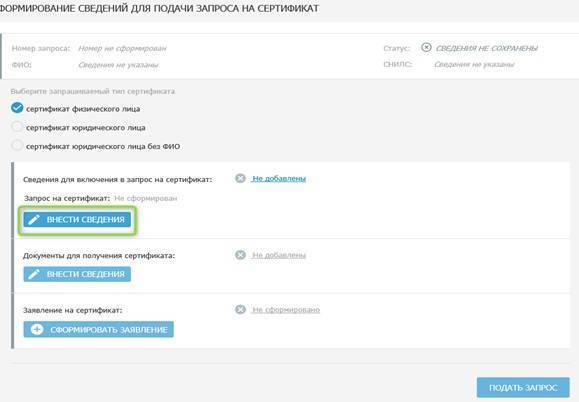
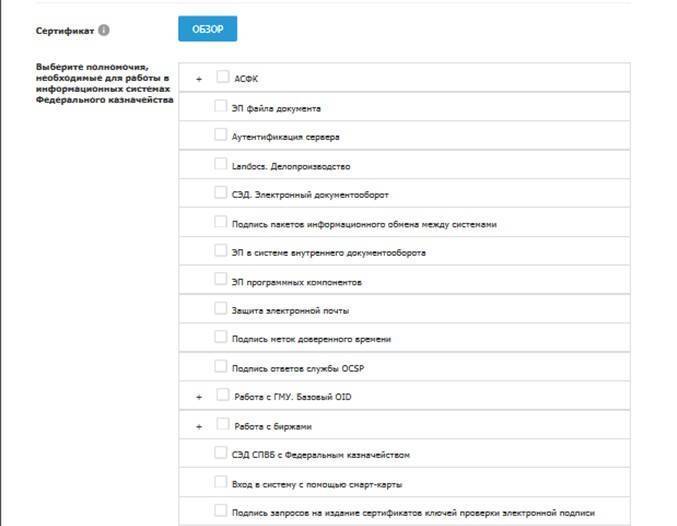

- Заполняем остальные блоки, необходимые для оформления сертификата. Понадобится скан паспорта ответственного лица.
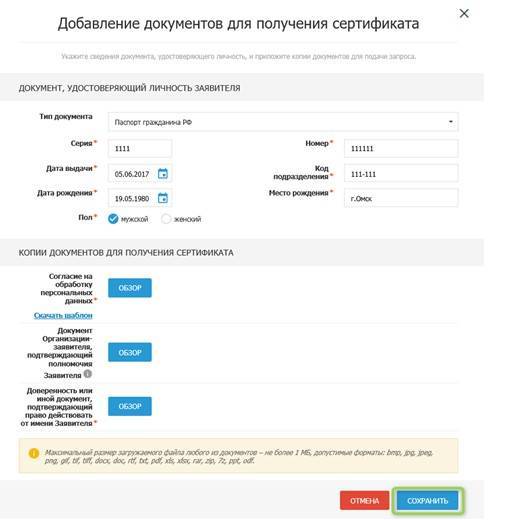
- Когда вся информация внесена, нажимаем на кнопку Сформировать заявление.

- В заявлении понадобится заполнить все пустые поля.
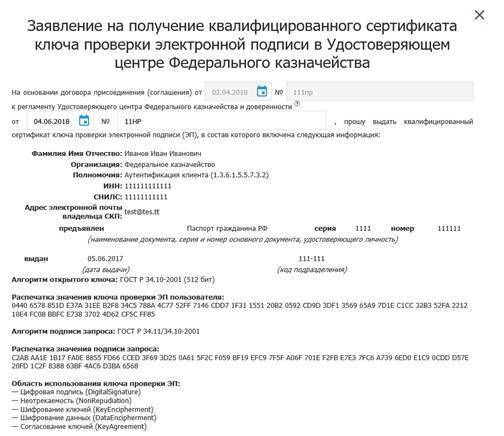

- Теперь выбираем действие «Подать запрос». Сразу же сохраняем ссылку на запрос и его номер. Это понадобится для доступа к карточке запроса.

Когда сертификат готов, его нужно установить на рабочий компьютер совместно с корневым сертификатом удостоверяющего центра.
Подписание
2. На странице выберите «Подписать файл», нажмите ДАЛЕЕ.
3. Если в п.1 предлагается «Скачать приложение…», выполните загрузку и установку приложения по инструкции ниже.
4. Обновите страницу подписания файла в браузере. На странице должно появиться окно запроса доступа к сертификатам. Нажмите «Продолжить».
5. Во всплывающем окне нажмите кнопку «Предоставить доступ».
| Ответы на вопросы! Что делать, если после установки приложения, окно запроса доступа к сертификатам не появилось — инструкция. |
6. На следующем шаге выберите какой электронной подписью необходимо подписать (если в компьютер установлена только одна подпись, выбирать не нужно, выбор контейнера произойдет автоматически).
7. Нажмите кнопку «Выберите файл», в открывшемся окне выберите файл, который требуется подписать, нажмите «Открыть».
8. После завершения процесса подписания в папку «Загрузки» или в другую указанную Вами директорию (в зависимости от настроек браузера) загрузится файл с расширением .sig – это и есть подписанный файл.
2.2 Второй способ (правым щелчком мыши)
| Для подписания вторым способом, приложение ITCOM КриптоДок предварительно должно быть установлено на компьютер (см. п.3 подписания первым способом). |
1. Откройте папку, в которой располагается документ для подписания. Правой клавишей мыши кликните по документу. Выберите «Подписать в КриптоДок«. Откроется браузер со страницей подписания.
2. Последующие шаги аналогичны первому способу подписания, за исключением п. 7 — выбирать файл для подписания повторно не потребуется
Что такое штамп времени
Клиенты системы КриптоПро TSP могут дополнительно получать штампы времени. В роли подписанных данных выступает значение хэш-функции и время проставления штампа. Реквизит связан с ЭД, на который он выдан, и обеспечивает его целостность.
Для выдачи штампом и реализации сервиса на базе КриптоПро необходимо создать отдельный сервер TSP и добавить КриптоПро TSP Client в ПО рабочего места.
Преимущество штампа времени:
- фиксация времени создания ЭД;
- фиксация времени формирования ЭЦП;
- фиксация времени проведения операции по обработке ЭД;
- долговременное хранение ЭД (даже после истечения срока действия сертификата ЭП пользователя).
При открытии документа и просмотре сведений об ЭЦП штамп времени будет выглядеть так:
Работа с протоколом TSP проста, и основывается на взаимодействии с сервером по типу «запрос-ответ». Пользователь создает запрос, посылая его серверу, и получает ответ, в котором содержится сформированный штамп времени. Если произошла ошибка, то вместо штампа в ответе будет указан код ошибки.